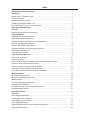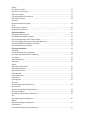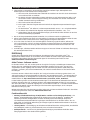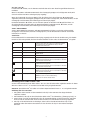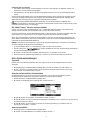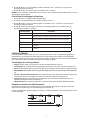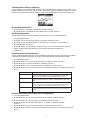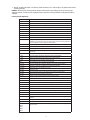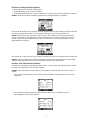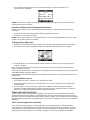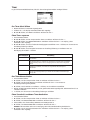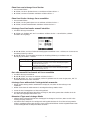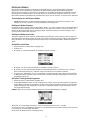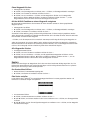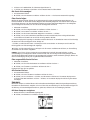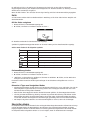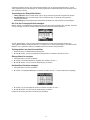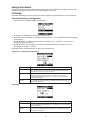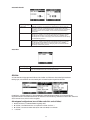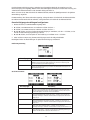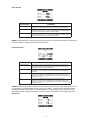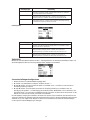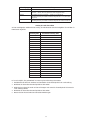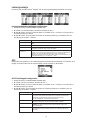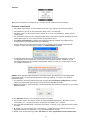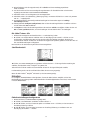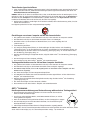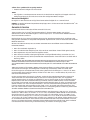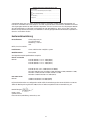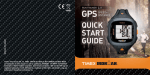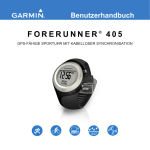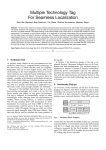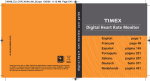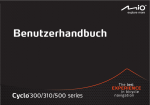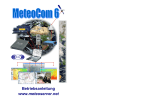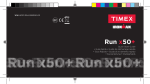Download Update auf Version 2.8X
Transcript
Update auf Version 2.8X Inhalt Wichtige Sicherheitsanleitungen............................................................................................1 Einführung................................................................................................................................1 Global Trainer™ Software version............................................................................................... 1 Funktionsübersicht.....................................................................................................................1 Betriebstasten und -symbole .....................................................................................................2 Aufladung Ihrer Global Trainer™ Uhr..........................................................................................3 Die Global Trainer™ Uhr ein- und ausschalten...........................................................................4 Erste Systemeinstellungen.....................................................................................................4 Tageszeit....................................................................................................................................4 Sprache und persönliche Informationen.....................................................................................4 Leistungs-Modus......................................................................................................................5 Trainingseinheit-Displays anpassen...........................................................................................6 Kalorienergebnisse konfigurieren...............................................................................................6 Auswahl der Anzahl von Feldern und Leistungsdaten...............................................................6 Mit einer Trainingseinheit beginnen............................................................................................8 Runden- oder Zwischenzeit nehmen..........................................................................................8 Ansichten während einer Trainingseinheit ändern.....................................................................9 Trainingseinheit abbrechen........................................................................................................9 Leistungs-Modus sperren...........................................................................................................9 Timer und Leistungs-Pacer.....................................................................................................9 Einen Timer anpassen..............................................................................................................10 Intervalle anpassen ................................................................................................................. 11 Einem Leistungs-Pacer eine gespeicherte Trainingseinheit hinzufügen..................................12 Einen Kurs vom Leistungs-Pacer löschen................................................................................13 Einen Kurs für den Leistungs-Pacer auswählen......................................................................13 Leistungs-Pacer-Benchmarks manuell einstellen ...................................................................13 Kurs oder manuelle Benchmarks als Pacer auswählen...........................................................13 Multisport-Modus...................................................................................................................14 Multisport-Modus einrichten.....................................................................................................14 Mit einer Trainingseinheit beginnen..........................................................................................14 Wechsel starten........................................................................................................................15 Eine Trainingseinheit unterbrechen..........................................................................................15 Trainingseinheit abbrechen......................................................................................................15 Ansichten während einer Trainingseinheit ändern...................................................................16 Multisport-Modus sperren.........................................................................................................16 Navigations-Modus................................................................................................................16 Wegpunkte Einen Wegpunkt speichern.......................................................................................................17 Die Wegpunkt-Liste anzeigen...................................................................................................17 Einen Wegpunkt umbenennen.................................................................................................17 Einen Wegpunkt löschen..........................................................................................................18 Mit der WOHIN-Funktion zu einem Wegpunkt navigieren........................................................18 Alle Wegpunkte löschen...........................................................................................................18 Routen Eine Route erstellen.................................................................................................................18 Die Route-Liste anzeigen.........................................................................................................19 Einer Route folgen....................................................................................................................19 Eine ausgewählte Route löschen.............................................................................................19 Alle Routen löschen.................................................................................................................19 Kompass Mit dem Kompass navigieren...................................................................................................19 Karte Mit der Karte navigieren...........................................................................................................20 Kartenauflösung ändern...........................................................................................................20 Überprüfen-Modus.................................................................................................................20 Übungsübersicht anzeigen:......................................................................................................21 Rundenübersichtsdaten anzeigen............................................................................................21 Eine Trainingseinheit auf der Karte anzeigen . ........................................................................22 Zurückverfolgung entlang einer Trainingseinheitsroute............................................................23 Eine ausgewählte Trainingseinheit löschen.............................................................................23 Alle Trainingseinheiten löschen................................................................................................23 Konfigurieren-Modus.............................................................................................................24 Freihändig Freihandeinstellungen konfigurieren........................................................................................24 Auto-Start und automatische Fortsetzung................................................................................24 Auto-Stopp...............................................................................................................................24 Auto-Zwischenzeit....................................................................................................................25 Auto-Timer................................................................................................................................25 Alarme Alarmtypen konfigurieren.........................................................................................................25 Entfernungswarnung................................................................................................................26 Geschw./Pace-Zone.................................................................................................................26 Höhe über NN..........................................................................................................................27 Herzfrequenzzone....................................................................................................................27 Kadenzzone.............................................................................................................................27 Leistungszone .........................................................................................................................28 Sensoren Sensoreinstellungen konfigurieren...........................................................................................28 Benutzer Info Sprache und persönliche Informationen...................................................................................29 Sprache auswählen..................................................................................................................29 Persönliche Einstellungen konfigurieren..................................................................................30 Uhr Uhreneinstellungen konfigurieren.............................................................................................30 Wecker Weckereinstellungen konfigurieren..........................................................................................31 Herzfrequenz Herzfrequenzeinstellungen konfigurieren.................................................................................31 Regenerierung Regenerierungs-Timer konfigurieren........................................................................................32 Rad Fahrradeinstellungen konfigurieren..........................................................................................32 Umfang des Rads berechnen...................................................................................................33 Leistungsanzeige Leistungsanzeigeeinstellungen konfigurieren..........................................................................34 GPS GPS-Einstellungen konfigurieren.............................................................................................34 Version.....................................................................................................................................35 Firmware aktualisieren.............................................................................................................35 Die Global Trainer™ Uhr............................................................................................................ 36 Satellitenkontakt.......................................................................................................................36 Einheiten Einheitseinstellungen konfigurieren..........................................................................................36 Modi Moduseinstellungen konfigurieren............................................................................................37 PC-Sync-Modus .....................................................................................................................37 Ein Timex Trainer-Konto anlegen.............................................................................................37 Timex Device Agent installieren...............................................................................................38 Einstellungen von einem Computer auf die Uhr herunterladen................................................38 Trainingseinheitsdaten von der Uhr auf den Computer hochladen..........................................38 ANT+™ Sensoren ...................................................................................................................38 Herzfrequenzsensor-Nutzung und Datenerfassung während einer Trainingseinheit............... 38 Fahrradsensor-Nutzung und Datenerfassung während einer Trainingseinheit........................39 Pflege und Wartung................................................................................................................39 Uhr............................................................................................................................................39 Herzfrequenzsensor.................................................................................................................39 Garantie & Service.................................................................................................................40 Konformitätserklärung...........................................................................................................41 Wichtige Sicherheitsanleitungen 1. Informationen zur Vermeidung von Brandrisiko, chemischen Verbrennungen, Elektrolytlecks bzw. Verletzungen durch den internen Lithium-Polymer-Akku: A. N icht versuchen, die Rückseite oder Außenhülle des Produkts bzw. den nicht durch den Benutzer austauschbaren Akku zu entfernen. B. D ie Einheit nicht einer Hitzequelle aussetzen oder einem Ort mit hoher Temperatur (wie z. B. die Sonne oder in einem unbeaufsichtigten Fahrzeug). Zum Vermeiden von Schaden außerhalb der direkten Sonneneinstrahlung aufbewahren. C. Nicht durchstechen oder verbrennen. D. B eim Lagern über einen längeren Zeitraum innerhalb des folgenden Temperaturbereichs lagern: 0°C - 25°C. E. Die Global Trainer™ Uhr sollte nur in einem Temperaturbereich von 0°C - 45°C aufgeladen werden. F. Die Einheit nicht außerhalb des folgenden Temperaturbereichs betreiben: -20°C - 55°C. G: Informationen über die ordnungsgemäße Entsorgung der Einheit/des Akkus erhalten Sie von Ihrer örtlichen Abfallentsorgungsbehörde. 2. Nur das Phihong PSB05R-050Q Netzteil verwenden, das mit diesem Produkt ausgeliefert wird. 3. D ieses ist kein medizinisches Gerät und nicht geeignet für Personen mit Herzproblemen. Ziehen Sie stets den Rat Ihres Arztes zu Hilfe, bevor Sie ein Trainingsprogramm beginnen oder ändern. 4. E s ist nicht sicher und lenkt ab, das Geschwindigkeits-+Entfernungssystem abzulesen, während Sie sich in Fahrt befinden, und kann zu einem Unfall oder Zusammenstoß führen. Die Speicherfunktionen zum späteren Ablesen Ihrer Leistungsdaten verwenden. Detailinformationen hierzu finden Sie in den Anleitungen. 5. F unkstörungen, schlechter Kontakt zwischen Brustgurt und Haut etc. könnten zu inakkurater Übertragung der Herzfrequenzdaten führen. Einführung Obwohl alle im Benutzerhandbuch beschriebenen Einstellungen direkt an der Global Trainer™ Uhr vorgenommen werden können, ist es einfacher, Ihre Uhr mithilfe der Timex® Device Agent-Software zu bearbeiten. Informationen über den Timex Device Agent für Ihr Betriebssystem finden Sie unter www.timexironman.com/deviceagent . Global Trainer™ Software version Da die Global Trainer™ Uhr auch andere Sprachen als Englisch für Displays und Meldungen einsetzen kann, werden die in den nachfolgenden Anweisungen abgebildeten Anzeigen auf Ihrer Uhr in der von Ihnen ausgewählten Sprache angezeigt. Die Ausnahmen sind: Die Standard-Display-Namen (SWIM, BIKE, RUN, CUSTOM 1, CUSTOM 2), die Standard-TIMER-Namen, die Standard-COURSE-Namen und die Standard-BIKEEinstellungen. Die Timex® Ironman® Global Trainer™ Bodylink® Uhr ist ein umfassendes und leistungsstarkes Fitness- und Trainingsinstrument zur Leistungskontrolle mit SiRFstarIII® GPS-Technologie und ANT+™ Sensorintegration für zahlreiche Funktionen. Zur Anzeige oder zum Ausdruck der Anleitungen der Global Trainer™ Uhr oder deren Zubehör, öffnen Sie: http://www.timex.com/info/Product_Instruction_Guides_Downloads In dieser Anleitung finden sich die aktuellsten Anweisungen für die Global Trainer Softwareversion 2.8X. Zum Festlegen der Version Ihrer Uhr auf MODUS drücken. Unter KONFIGURIEREN q drücken, bis GPS angezeigt wird. Dann q drücken, bis VERSION angezeigt wird, und schließlich drücken Sie 8 . Die Global Trainer-Software kann aktualisiert werden. Hierzu die Anleitungen des Timex Device Agent befolgen, der als ComputerDownload zur Verfügung steht. Weitere Information über die Timex Ironman Global Trainer-Uhr und deren Funktionen finden Sie in den Videos auf der Training Resources-Seite unter www.timexironman.com Funktionsübersicht •INDIGLO® Zifferblattbeleuchtung mit Night-Mode® Funktion und beständige Beleuchtung – Die INDIGLO® Zifferblattbeleuchtung beleuchtet die Anzeige durch Druck des INDIGLO® auswählen. Bei Aktivierung erleuchtet die Night-Mode® Funktion die Anzeige mit einem beliebigen Knopfdruck. F ür weitere Benutzerfreundlichkeit bei ungünstigen Lichtverhältnissen ist die Global Trainer™ Uhr mit einer Option zur beständigen Beleuchtung der Anzeige ausgerüstet. Weitere Informationen im Abschnitt Betriebstasten und -symbole. • Leistungs-Modus – Nachverfolgung verschiedener Variablen während Ihrer Trainingseinheit, einschließlich Geschwindigkeit, Entfernung, verstrichener Zeit, Pace und verbrauchten Kalorien. •Multisport-Modus – Aufnahme und gleichzeitige Nachverfolgung verschiedener Aktivitäten sowie Übergangsperioden in eine einzelne Trainingseinheit. 1 •Anpassbare Displays – Anzeige von bis zu vier, von Ihnen wählbare Messdaten zu Trainingseinheiten in den fünf Displays der Leistungs- oder Multisport-Modi, wodurch gewährleistet wird, dass Ihnen Ihre individuellen Trainingseinheitsinformationen direkt vorliegen. •LEISTUNGS-PACER – Testen Sie sich im Vergleich mit Ihren gespeicherten Trainingseinheiten, um Ihren allmählichen Fortschritt und Ihre Leistungssteigerung nachzuverfolgen. •GPS – Markierung Ihres Standorts und Speicherung Ihrer Lieblingsstrecken für Trainingseinheiten oder von Standorten als Wegpunkte zur späteren Verwendung in Trainingseinheiten. •NACHVERFOLGUNG – Streckenberechnung von Ihrer aktuellen Position zu jedem gespeicherten Wegpunkt. •Computerintegration – Senden von Einstellungen von Ihrem Computer an Ihre Global Trainer™ Uhr für eine einfache Anpassung und Übertragung Ihrer Trainingseinheiten an Ihren Computer zur einfacheren Nachverfolgung Ihrer Fortschritte. •ANT+™ Sensoren – Überwachung Ihrer Herzfrequenz zur Aufrechterhaltung Ihres Aktivitätsniveau in Übereinstimmung mit Ihren Trainingszielen. Einsatz von Daten zu Fahrradgeschwindigkeit, Kadenz und Leistungsanzeige zur Integration des Radsports in Ihre Trainingseinheiten. INDIGLO® (KNOPF) AUF () ZURÜCK / EIN/AUS (8) EINGABE ( ) MODUS AB / STP / RST () START/ZWISCHENZEIT Betriebstasten und -symbole INDIGLO® (KNOPF) Den INDIGLO® -Knopf jederzeit drücken, um die INDIGLO® Zifferblattbeleuchtung mehrere Sekunden lang zu aktivieren. Den INDIGLO® Knopf 4 Sekunden lang drücken, um die Night-Mode® Funktion zu aktivieren. Die Uhr gibt zur Bestätigung einen Signalton ab. Wenn die Night-Mode-Funktion aktiviert ist, wird die Zifferblattbeleuchtung durch das Drücken eines beliebigen Knopfes für einige Sekunden aktiviert. Die Global Trainer-Uhr verfügt darüber hinaus über die INDIGLO® Funktion zur beständigen Beleuchtung. Den INDIGLO® Knopf 8 Sekunden lang drücken, um die beständige Beleuchtung zu aktivieren. Die Uhr gibt zur Bestätigung zwei Signaltöne ab. Die Night-Mode® Funktion oder die beständige Beleuchtung verbleiben 8 Stunden lang aktiv. Durch ein 4 Sekunden lang anhaltendes Drücken des INDIGO® Knopfes werden die Modi aber vorzeitig beendet. ZURÜCK / EIN/AUS (8) 8 2 Sekunden halten, um die Global Trainer™ Uhr ein- oder auszuschalten. Im beliebigen Modus 8 drücken, um zum vorherigen Display zurückzukehren. Bei Einstellung eines Werts oder Beschriftung werden diese Zahlen oder Buchstaben aufgezeichnet. MODUS MODUS drücken, um die Betriebsmodi der Global Trainer™ Uhr zu durchlaufen. Zu jedem beliebigen Zeitpunkt können Sie MODUS 1 Sekunde lang drücken, um die Uhrzeit und das Datum anzuzeigen. Durch die Freigabe von MODUS kehren Sie auf das zuvor angezeigte Display zurück AUF () In einem Menü drücken, um das Element oberhalb oder links vom aktuell ausgewählten Element zu markieren. Im Leistungs- oder Multisport-Modus drücken, um das nächste Display auszuwählen. EINGABE (8 ) 8 drücken, um das markierte Element zur Beibehaltung oder Änderung der Einstellung auszuwählen. 8 drücken, um die Auswahl oder die Änderung zu bestätigen. Im Leistungs- oder Multisport-Modus 8 2 Sekunden lang drücken, um alle Knöpfe außer INDIGLO® auswählen. SET drücken und halten. 8 2 Sekunden lang drücken, um alle Knöpfe zu entsperren. 2 AB / STP / RST (q) In einem Menü q drücken, um das Element unterhalb oder rechts vom aktuell ausgewählten Element zu markieren. Wenn im LEISTUNGS- oder MULTISPORT-Modus der Chronograph gestoppt und zurückgesetzt wurde, wird durch ein Drücken von q das vorherige Display angezeigt. Wenn der Chronograph im Leistungs-Modus läuft, wird dieser durch ein Drücken von q gestoppt (oder angehalten). Wenn der Chronograph gestoppt wurde, wird dieser zurückgesetzt, indem Sie q drücken, um den Chronograph zurückzusetzen (den Anweisungen auf dem Display folgen). Im MULTISPORT-Modus q drücken, um zur nächsten Sportart zu wechseln. Hold q gedrückt halten, um die Trainingseinheit anzuhalten. Wenn der MULTISPORT-Modus angehalten wurde, q drücken, um den Chronograph zurückzusetzen (den Anweisungen auf dem Display folgen). START / ZWISCHENZEIT START / ZWISCHENZEIT im LEISTUNGS- oder MULTISPORT-Modus drücken, um mit einer Trainingseinheit zu beginnen. Erneut drücken, wenn der Chronograph läuft, um die Zwischenzeit zu nehmen und Runden individuell zu zu messen. Statusleiste Die Statusleiste wird im unteren Bereich der Displays angezeigt. Hier finden Sie den Akkustatus, die aktuelle Uhrzeit und die Statussymbole, die einen schnellen Überblick auf den Status der Global Trainer™ Uhr geben. Batterie-Symbol Zeigt den ungefähren Ladestatus des Akkus. Je mehr dunkle Segmente, desto höher die Ladung. Das Symbol zeigt während des Aufladevorgangs die verbleibende Ladung an und der verbleibende Abschnitt blinkt. t Chronograph-Symbol Wird angezeigt, wenn der Chronograph läuft. d Wecksymbol Wird angezeigt, wenn der Wecker eingestellt ist. H Timer-Symbol Wird angezeigt, wenn der Chronograph läuft und ein Timer aktiviert wurde. 14:00:00 Tageszeit-Text Aktuelle Uhrzeit g Herz-Symbol Ausgefüllt: Herzfrequenzmonitor kommuniziert ordnungsgemäß. Blinkt: Gerät wird gekoppelt oder hat in den letzten 15 Sekunden keine nützlichen Daten erhalten. U/min-Symbol Ausgefüllt: Sensor für Fahrradgeschwindigkeit oder Kadenz kommuniziert ordnungsgemäß. Blinkt: Gerät wird gekoppelt oder hat in den letzten 15 Sekunden keine nützlichen Daten erhalten. Leistungs-Symbol Ausgefüllt: Leistungsanzeige kommuniziert ordnungsgemäß. Blinkt: Gerät wird gekoppelt oder hat in den letzten 15 Sekunden keine nützlichen Daten erhalten. Satelliten-Symbol Ausgefüllt: GPS verfügt über eine Satellitenortung. Blinkt: GPS sucht nach einer Satellitenortung. Keine: GPS kann keinen Satelliten finden. Aufladung Ihrer Global Trainer™ Uhr Vor der ersten Verwendung Ihrer Global Trainer™ Uhr muss der Lithiumion-Akku aufgeladen werden. Ein leerer Akku muss etwa 2 1/2 bis 3 1/2 Stunden für eine volle Ladung aufgeladen werden. VORSICHT: Die Global Trainer™ Uhr sollte nur in einem Temperaturbereich von 0°C - 45°C aufgeladen werden. Aufladung über das USB-Kabel 1. Den großen USB-A-Stecker auf dem Download-/Lade-Clip in den USB-Port eines eingeschaltenen Computers stecken. 2. Den Download-/Lade-Clip an der Rückseite der Global Trainer™ Uhr die Meldung „Übertragung fertig“ an. 3. D arauf achten, dass die vier Kontakte des Clips die vier Metallscheiben auf der Uhr berühren. Den roten Punkt auf der Uhr mit dem roten Punkt auf dem Anschluss für eine korrekte Ausrichtung abgleichen. 4. D en Clip auf der Rückseite der Uhr befestigen, indem Sie das feststehende Ende des Clips in den Steckplatz neben dem roten Punkt stecken und das Scharnier des Clips in den anderen Steckplatz einrasten. 3 Aufladung über das Netzteil 1. Den großen USB-A-Stecker auf dem Download-/Lade-Clip in den USB-Port des Netzteils stecken und diesen dann an eine Steckdose anschließen. 2. D en Download-/Lade-Clip gemäß der oben dargestellten Schritte 3 und 4 an der Rückseite der Global Trainer . . . Die Ausschaltfunktion (Power Off) ist auf ZEIT ANZEIGEN eingestellt, sodass während des Aufladens Datum und Uhrzeit angezeigt wird. Während der Aufladung wird ein blinkendes Batteriesymbol angezeigt. Nach abgeschlossener Aufladung wird ein ausgefülltes Batteriesymbol angezeigt. Nur das Phihong PSB05R-050Q Netzteil verwenden, das mit diesem Produkt ausgeliefert wird. HINWEIS: Um Korrosion zu vermeiden, die Download-/Lade-Kontakte und die Fläche um diese herum auf der Rückseite der Global Trainer™ Uhr befestigen. Die Global Trainer™ Uhr ein- und ausschalten Zum Ein- und Ausschalten der Global Trainer™ Uhr 8 2 Sekunden gedrückt halten, bis ein Dreiklang-Ton erklingt. Beim Ausschalten geht die Tonhöhe hoch und beim Abschalten herunter. Da die Ausschaltfunktion auf ZEIT ANZEIGEN eingestellt ist, werden Datum und Uhrzeit angezeigt, wenn die Global Trainer™ Uhr ausgeschaltet ist. In der oberen Statusleiste wird AUSSCHALTEN angezeigt. Wenn die Ausschaltfunktion auf DISPLAY AUS eingestellt ist, führt das zu einer längeren Lebensdauer des Akkus. Weitere Informationen über die Ausschaltfunktion finden Sie im Abschnitt KONFIGURIEREN (Modus) unter MODI im diesem BENUTZERHANDBUCH. HINWEIS: Der Kontrast der Anzeige kann aufgrund von Temperaturänderungen schwanken. Zur Einstellung des Kontrastpegels die folgenden Schritte befolgen. 1. Im abgeschalteten Modus 8 2 Sekunden lang halten, um die Uhr einzuschalten. 2. B ei der Anzeige von wird der Kontrastpegel dargestellt. drücken Siep oder . Auf einer entsprechenden Balkengrafik 3. p drücken, um den Kontrast zu erhöhen, oder drücken, um den Kontrast zu senken. 4. Nach Erreichen der gewünschten Einstellung 8 drücken, um die Kontrasteinstellung zu beenden. Erste Systemeinstellungen Tageszeit Uhrzeit, Datum und Wochentag werden vom GPS aufgrund der von Ihnen vorgenommenen Auswahl eingestellt. 1. MODUS drücken, bis KONFIGURIEREN angezeigt wird, und dann drücken, bis UHR markiert ist. 2. und 8 drücken und dann drücken, um Uhrzeitformat, Zeitzone, Datumsformat und sonstige Uhrfunktionen auszuwählen oder zu ändern. Sprache und persönliche Informationen Zu akkuraten Messung der Leistung Ihrer Trainingseinheiten und zur Hilfe bei der Berechnung Ihrer Herzfrequenzzonen sollten Sie Ihr Geschlecht, Gewicht und Geburtsdatum eingeben. 1. MODUS drücken, bis KONFIGURIEREN angezeigt wird. 2. drücken, bis BENUTZER INFO angezeigt wird. Drücken Sie dann . 3. p oder drücken, um Persönlich auszuwählen. Drücken Sie dann . 4. p oder drücken, um die zu ändernde Einstellgruppe auszuwählen. Dann drücken, um das Fenster zur Einstellungsänderung zu öffnen. 5. p oder drücken, um eine Option im Fenster zur Einstellungsänderung zu markieren. Dann zur Bestätigung der Auswahl 8 drücken. Sprache auswählen 1. MODUS drücken, bis KONFIGURIEREN angezeigt wird. 2. drücken, um BENUTZER INFO zu markieren. Drücken Sie dann . 4 3. p oder drücken, um die angezeigte Sprache auswählen. Dann drücken, um das Fenster zur Einstellungsänderung zu öffnen. 4. p oder drücken, um eine Auswahl zu markieren. Dann drücken. HINWEIS: Bei Auswahl einer Sprache wird die Uhr zurück in den anfänglichen Konfigurationsmodus in der neu ausgewählten Sprache gesetzt. Persönliche Einstellungen konfigurieren 1. MODUS drücken, bis KONFIGURIEREN angezeigt wird. 2. drücken, um BENUTZER INFO zu markieren. Drücken Sie dann . 3. oder drücken, um die zu ändernde Option zu markieren. Dann drücken, um das Fenster zur Einstellungsänderung zu öffnen. 4. oder drücken, um eine Option im Fenster zur Einstellungsänderung zu markieren. Dann zur Bestätigung der Auswahl drücken. Einstellgruppe Einstellung GESCHLECHT MÄNNLICH oder WEIBLICH auswählen. GEWICHT Ihr Gewicht eingeben und dann 8 drücken, um das Fenster zur Einstellungsänderung zu schließen. Der Mindestwert ist 50, der Höchstwert 400. GRÖSSE Ihr Gewicht eingeben und dann ZURÜCK / EIN/AUS drücken, um das Fenster zur Einstellungsänderung zu schließen. Der Mindestwert ist 10 und der Höchstwert 999. GEBURTSDATUM: MONAT Ihren Geburtsmonat auswählen. GEBURTSDATUM: TAG Ihren Geburtstag auswählen. 8 drücken, um das Fenster zur Einstellungsänderung zu schließen. GEBURTSDATUM: JAHR Ihr Geburtsjahr auswählen. 8 drücken, um das Fenster zur Einstellungsänderung zu schließen. Leistungs-Modus Im Leistungs-Modus werden Daten von bis zu 20 Trainingseinheiten und bis zu 1000 Runden gespeichert. Nachverfolgung verschiedener Variablen während Ihrer Trainingseinheit, einschließlich Geschwindigkeit, Entfernung, verstrichener Zeit, Pace und verbrauchten Kalorien. Anzeige von Daten in Ihrer Trainingseinheit in fünf anpassbaren Displays mit jeweils vier Feldern zur Anzeige von Daten. Terminologie des Leistungs-Modus • Display: Displays zeigen Leistungsdaten in einem benutzerdefinierten Layout an. • Chronograph: Der Chronograph zeichnet gestoppte Abschnitte für die Dauer Ihrer Trainingseinheit auf. • Runde: Die Rundenzeit zeichnet die Zeit oder Zeitdauer individueller Abschnitte Ihrer Trainingseinheit auf. • Zwischenzeit: Zwischenzeit zeichnet die gesamte abgelaufene Zeit seit dem Start Ihrer Trainingseinheit auf. • Runden- oder Zwischenzeit nehmen: Wenn Sie eine Runden- oder Zwischenzeit nehmen, zeichnet der Chronograph die Zeit des aktuellen Abschnitts auf und nimmt automatisch eine neue auf. • Intervall: Ein Zeitraum innerhalb einer Trainingseinheit, der auf eine benutzerdefinierte Dauer und optionale Herzfrequenzintensität angepasst ist. • Wiederholungen: Eine Reihe von Intervallen, die während einer Trainingseinheit wiederholt werden. Beispiel von Runden und Zwischenzeiten Rundenzeit ist die Dauer eines einzelnen Segments einer Aktivität. Zwischenzeit ist die Zeit, die seit dem Beginn der Trainingseinheit bis zum aktuellen Segment verstrichen ist. Auf dem nachfolgenden Diagramm werden die Runden- und Zwischenzeiten für eine Trainingseinheit mit vier Runden dargestellt. 5 Trainingseinheit-Displays anpassen Es gibt 5 Displays auf der Global Trainer™ Bodylink® Uhr: SWIM, BIKE, RUN, CUSTOM 1 und CUSTOM 2. Es ist möglich, die Bezeichnung für jedes Display, die Anzahl der auf dem Display angezeigten Felder, die mit dem Display zusammenhängende Aktivität sowie die in den Feldern angezeigten Leistungsdaten anzupassen. Das Anzeigemenü öffnen 1. MODUS drücken, bis LEISTUNG angezeigt wird. Drücken Sie dann . 2. oder drücken, falls ANZEIGE markiert werden muss. Drücken Sie dann . Das Display benennen Alle der Displays können umbenannt werden. Jeder Name kann bis zu 8 Zeichen aufweisen. 1. Das Anzeigemenü öffnen. 2. drücken, um das anzupassende Display zu markieren. Drücken Sie dann . 3. drücken, um das Feld NAME ANZGN zu markieren. Dann drücken, um das Fenster zur Einstellungsänderung zu öffnen. 4. oder drücken, um ein Zeichen zu markieren. Dann zur Auswahl des Zeichens drücken. 5. Mit der Auswahl der Zeichen fortfahren, bis der gewünschte Name angezeigt wird. 6. Drücken Sie 8. Kalorienergebnisse konfigurieren Zu einer ordnungsgemäßen Berechnung von KALORIEN-Leistungsdaten müssen die Einstellungen im Menü „Setup Sportart“ konfiguriert werden, um die Art und die Intensität Ihrer Aktivität widerzuspielen. 1. Das Anzeigemenü öffnen. 2. oder drücken, um das anzupassende Display zu markieren. Drücken Sie dann . 3. oder drücken, um SETUP SPORTART zu markieren, und dann . 4. oder drücken, um das anzupassende Feld zu markieren. Drücken Sie dann . 5. oder drücken, um die Leistungsdaten zur Auswahl oder Bearbeitung zu markieren Drücken Sie dann . Einstellgruppe Einstellung AKTIVITÄT Die Aktivität auswählen, die von diesem Display überwacht werden soll. Die Optionen sind (vom niedrigsten zum höchsten Kalorienverbrauch): BIKE (RAD), WALK (GEHEN), HIKE (WANDERN), SWIM (SCHWIMMEN), RUN (LAUFEN). STUFE Die Intensität für dieses Display auswählen. Die Optionen sind (vom niedrigsten zum höchsten Kalorienverbrauch): SEHR LNGS, LANGSAM, MITTEL, HOCH, SEHR HOCH. EXTRAGEWICHT Die Menge von EXTRAGEWICHT eingeben, die während dieser Aktivität getragen werden. 8 drücken, um das Fenster zur Einstellungsänderung zu schließen. Ein höheres Extragewicht hat einen höheren Kalorienverbrauch zur Folge. LEIST.WIRK.GRAD Ein wählbarer Skalierungsfaktor zwischen 0,18 und 0,25. Dieser Wert kann nach einem metabolischen Text mit einer Fahrrad-Leistungsanzeige konfiguriert werden. Auswahl der Anzahl von Feldern und Leistungsdaten 1. Das Anzeigemenü öffnen. 2. oder drücken, um das anzupassende Display zu markieren. Drücken Sie dann . 3. oder drücken, um „Anzeige Layout“ zu markieren. Drücken Sie dann . 4. oder drücken, um die Anzahl der Felder für das Display auszuwählen. Drücken Sie dann . 5. oder drücken, um das anzupassende Feld zu markieren. Drücken Sie dann . 6. oder drücken, um die in das Feld aufzunehmenden Leistungsdaten zu markieren. Drücken Sie dann . 6 7. M it der Auswahl der Felder und Leistungsdaten fortfahren, bis in allen Displays die gewünschten Daten angezeigt werden. HINWEIS: Während Ihrer Trainingseinheit werden andere Daten nachverfolgt, die nicht in den Displays angezeigt werden. Sie können alle aufgezeichneten Daten Ihrer Trainingseinheiten im Überprüfen-Modus anzeigen. Leistungsdaten-Optionen: HÖHE Ihre aktuelle Höhe oberhalb des Meeresspiegels HÖHE-INZN Verbrachte Dauer in der definierten Höhenzone HÖHE-MAX Höchste, während Ihrer Trainingseinheit erreichte Höhe HÖHE-MIN Niedrigste, während Ihrer Trainingseinheit erreichte Höhe AUFST-GES Gesamtaufstieg während dieser Trainingseinheit AVG AUFST Durchschnittlicher Aufstieg über die Gesamtentfernung KADENZ Aktuelle U/min des Fahrrad-Pedalhebels AVG KAD Durchschnittliche U/min des Fahrrad-Pedalhebels KAD-INZN Verbrachte Dauer in der definierten Kadenzzone BEST KAD Höchste, während Ihrer Trainingseinheit erreichte U/min KALORIEN Verbrauchte Kalorien HINWEIS: Zur akkuraten Berechnung der verbrauchten Kalorien das Display mithilfe von SETUP SPORTART auf dem Anzeigemenü konfigurieren. ABST-GES Gesamtabstieg während dieser Trainingseinheit ABST-MW Durchschnittlicher Abstieg über die Gesamtentfernung ENTFERN. Zurückgelegte Gesamtentfernung ENTF-REST Verbleibende Gesamtentfernung bei der Rückverfolgung zu einem Wegpunkt oder einer Route STD Derzeitige Herzfrequenz HF-MW Durchschnittliche Herzfrequenz während gesamter Trainingseinheit HF-SPITZ Höchste erreichte Herzfrequenz während dieser Trainingseinheit HF-INZN Verbrachte Zeit in der definierten Herzfrequenzzone PACE Zeit pro Meile/km bei der aktuellen Geschwindigkeit AVG PACE Durchschnittliche Zeit pro Meile/km während der gesamten Trainingseinheit BEST PACE Kürzeste, erreichte Zeit pro Meile/km bei dieser Trainingseinheit PACE INZN Verbrachte Zeit in der definierten Pace-Zone LEISTUNG Aktuelle Leistung LEIST.-MW Durchschnittliche Leistung in Watt während der gesamten Trainingseinheit LEIS-INZN Verbrachte Zeit in der definierten Leistungszone LEIS-SPIT Höchste, bei dieser Trainingseinheit erreichte Leistung in Watt PACER Zeit vor oder hinter dem ausgewählten Zielwert im Leistungs-Pacer GESCHW. Aktuelle Geschwindigkeit AVG GESCHW Durchschnittliche Geschwindigkeit während der gesamten Trainingseinheit GS-INZONE Verbrachte Zeit in der definierten Geschwindigkeitszone GESCH-MAX Schnellste, während dieser Trainingseinheit erreichte Geschwindigkeit RUND ZEIT Zeit für die aktuelle Runde REST ZEIT Geschätzte Dauer bis zum Erreichen des nächsten Wegpunkts STOPPZEIT Gesamte Restdauer bei dieser Trainingseinheit ZEIT-ZW.Z Verstrichene Gesamtdauer seit Beginn der Trainingseinheit ZEIT-SGMT Verstrichene Gesamtdauer seit dem Beginn der im Multisport-Modus ausgewählten Aktivität ZEIT-EREI Gesamtdauer des Ereignisses einschließlich von Wechsel- und Ruhezeiten TAGESZEIT Aktuelle Uhrzeit TIMER-1 Benutzerdefinierte Timer, die für mehrere Wiederholungen und Intervalle eingestellt werden können TIMER-2 TIMER-3 TIMER-4 TIMER-5 7 Mit einer Trainingseinheit beginnen 1. MODUS drücken, bis LEISTUNG angezeigt wird. 2. oder q drücken, um ein Display auswählen. 3. START/ZWISCHENZEIT drücken, um den Chronograph zu starten und mit der Trainingseinheit zu beginnen. HINWEIS: Wenn der GPS keinen Satelliten geortet hat, wird die folgende Meldung angezeigt: Bei Auswahl von NEIN startet der Chronograph nicht. Begeben Sie sich in eine Position mit einem freien Blick zum Himmel, wo die Global Trainer™ Uhr GPS-Signale empfangen und die Ortung einstellen kann. HINWEIS: Beim ersten Tragen der Global Trainer™ Uhr kann die Einstellung der Ortung mehrere Minuten in Anspruch nehmen. Bei nachfolgenden Sitzungen sollte die Ortung nur 30 bis 90 Sekunden in Anspruch nehmen. Sollte es bei einer späteren Sitzung mehr als 2 Minuten bis zur GPS-Ortung bedürfen, wird die folgende Meldung angezeigt: Bei Auswahl von JA wird eine GPS-Ortung in vollem Suchmodus gestartet, was mehrere Minuten dauern kann. HINWEIS: Die längstmögliche Dauer, die der Chronograph messen kann, beträgt 20 Stunden. Sobald dieser Zeitpunkt erreicht wurde, müssen Sie die Trainingseinheit speichern oder zurücksetzen. Runden- oder Zwischenzeit nehmen Bei laufendem Chronograph START/ZWISCHENZEIT drücken, um eine Runden- oder Zwischenzeit zu nehmen. Es werden nachfolgend bis zu drei Anzeigen angezeigt. HINWEIS: Noch während der Datenanzeige hat der Chronograph damit begonnen, die nächste Runde zu stoppen. • A uf der ersten Anzeige werden die Anzahl der Runden, Rundenzeit, Zwischenzeit und die Entfernung dargestellt. • A uf der zweiten Anzeige werden die Anzahl der Runden sowie durchschnittliches Pace und Geschwindigkeit für die Runde dargestellt. 8 • A uf der dritten Anzeige werden die durchschnittlichen Kadenz- und Leistungswerte für die Fahrradsensoren dargestellt. HINWEIS: Wenn keine Sensoren an die Global Trainer™ Bodylink® Uhr angeschlossen sind, werden keine entsprechenden Daten dargestellt. Ansichten während einer Trainingseinheit ändern Displays können während einer Trainingseinheit geändert werden, um unterschiedliche Leistungsdaten anzuzeigen. 1. Starten Sie die Trainingseinheit gemäß des oben beschriebenen Verfahrens. 2. drücken, um die Displays zu ändern. HINWEIS: Das Chrono-Symbol auf der Statusleiste zeigt an, dass der Chronograph weiterhin läuft, bis Sie drücken, um die Trainingseinheit zu beenden. Trainingseinheit abbrechen 1. Während der Chronograph noch läuft, drücken Sie . Die Meldung CHRONO GESTOPPT wird angezeigt. 2. 2 Sekunden lang halten. Die Meldung ÜBUNG SPEICHERN U. ZURÜCKSETZEN? wird angezeigt. 3. oder drücken, um JA, NEIN oder NUR ZURÜCKSETZEN zu markieren. Dann zur Bestätigung Ihrer Auswahl drücken. Wenn Sie JA auswählen, wird der Chronograph zurückgesetzt und die Trainingseinheitsdaten werden im Überprüfen-Modus angezeigt. Bei Auswahl von NEIN wird der Chronograph nicht zurückgesetzt. Die Trainingseinheit kann durch Drücken von START/ZWISCHENZEIT fortgesetzt werden. Bei Auswahl von NUR ZURÜCKSETZEN wird der Chronograph zurückgesetzt und keine Trainingseinheitsdaten aufgezeichnet. Leistungs-Modus sperren 1. SET drücken und halten. drücken und 2 Sekunden lang halten. 2. E s wird eine Meldung angezeigt, dass die Uhr gesperrt ist, und in der rechten Ecke der Titelleiste wird ein l angezeigt. 3. Z um Entsperren erneut 2 Sekunden lang drücken. Die Meldung „WATCH UNLOCKED (UHR NICHT GESPERRT)“ bestätigt die Deaktivierung. Während der Sperrung kann der MODUS-Knopf nicht aktiviert werden und es können keine Zwischenzeiten aufgezeichnet werden. Timer und Leistungs-Pacer Außer der Anpassung der Leistungs-Modus-Displays für Ihre persönlichen Trainingseinheitsdaten können Sie benutzerdefinierte Timer festlegen, um Wiederholungen und Intensität während Ihrer Trainingseinheit zu verwalten. Sie können außerdem die Leistungs-Pacer-Funktion einsetzen, um Ihre Trainingseinheit im Vergleich mit Ihren eigenen gespeicherten Trainingseinheiten zu messen oder im Vergleich mit von Ihnen ausgewählten Zielwerten. Timer und Leistungs-Pacer einrichten Außer der Anpassung der Displays für Ihre persönlichen Leistungsdaten können Sie benutzerdefinierte Timer festlegen, um Wiederholungen und Intensität während Ihrer Trainingseinheit zu verwalten. Sie können außerdem die Leistungs-Pacer-Funktion einsetzen, um Ihre Trainingseinheit im Vergleich mit Ihren eigenen gespeicherten Trainingseinheiten zu messen oder im Vergleich mit von Ihnen ausgewählten Zielwerten. 9 Timer Es gibt fünf benutzerdefinierte Timer, die Sie in den Leistungsdaten-Feldern anzeigen können. Das Timer-Menü öffnen 1. MODUS drücken, bis LEISTUNG angezeigt wird. 2. Drücken Sie . Das Display LEISTUNGSSETUP wird angezeigt. 3. oder drücken, um TIMER zu markieren. Drücken Sie dann . Einen Timer anpassen 1. Das Timer-Menü öffnen. 2. oder drücken, um den anzupassenden Timer zu markieren. Drücken Sie dann . 3. oder drücken, um TIMER BEARBEITEN zu markieren. Drücken Sie dann . Das Display „Timer bearbeiten“ wird angezeigt. 4. oder drücken, um die zu ändernde Einstellgruppe auszuwählen. Dann drücken, um das Fenster zur Einstellungsänderung zu öffnen. 5. oder drücken, um eine Option im Fenster zur Einstellungsänderung zu markieren. Dann zur Bestätigung der Auswahl drücken. Einstellgruppe Einstellung INTERVALL JA auswählen, um Intervalle zu aktivieren, oder NEIN, um als Standard-Countdown-Timer zu bearbeiten. ANZAHL INTERV. Eine Reihe von Intervallen für den Timer eingeben. 8 drücken, um das Fenster zur Einstellungsänderung zu schließen. Der Höchstwert für Intervalle beträgt 20. HINWEIS: Diese Einstellung steht nur dann zur Verfügung, wenn der Intervall auf Ja eingestellt wurde. ABSCHLUSSAKTION Stopp zur Beendung der Trainingseinheit nach einem Intervall auswählen, oder Wiederholen auswählen, um für Reihe von ausgewählten Wiederholungen zu wiederholen. WIEDERH. Die Anzahl von Wiederholungen für die Intervallgruppe eingeben. 8 drücken, um das Fenster zur Einstellungsänderung zu schließen. Der Höchstwert für Wiederholungen beträgt 100. Den Timer-Namen ändern 1. Das Timer-Menü öffnen. 2. drücken, um den anzupassenden Timer zu markieren. Drücken Sie dann . 3. drücken, um den Timer-Namen zu markieren. Drücken Sie dann . Das Fenster zur Einstellungsänderung wird geöffnet. 4. drücken, um ein Zeichen zu markieren. drücken, um das Zeichen auszuwählen. 5. M it der Auswahl der Zeichen fortfahren, bis der gewünschte Name angezeigt wird. Jeder Name kann bis zu 8 Zeichen aufweisen. 6. 8 drücken, um das Fenster zur Einstellungsänderung zu schließen. Einen Standard-Countdown-Timer bearbeiten 1. Das Timer-Menü öffnen. 2. drücken, um den anzupassenden Timer zu markieren. Drücken Sie dann . 3. drücken, um TIMER BEARBEITEN zu markieren. Drücken Sie dann . 4. Sicherstellen, dass die Einstellung INTERVALLE auf NEIN gesetzt ist. 5. drücken, um TIMER BEARBEITEN zu markieren. Drücken Sie dann . HINWEIS: Diese Funktion steht nur zur Verfügung, wenn die Intervalleinstellung deaktiviert ist. 6. drücken, um das anzupassende Intervall zu markieren. Drücken Sie dann . Das Display „Timer bearbeiten“ wird angezeigt. 10 7. oder drücken, um die zu ändernde Einstellgruppe auszuwählen. Dann drücken, um das Fenster zur Einstellungsänderung zu öffnen. 8. oder drücken, um eine Option im Fenster zur Einstellungsänderung zu markieren. Dann zur Bestätigung der Auswahl drücken. Einstellgruppe Einstellung STUNDEN Die Anzahl von Stunden für den Timer eingeben. 8 drücken, um das Fenster zur Einstellungsänderung zu schließen. Dann zur nächsten Einstellung übergehen. Die Höchststundenanzahl beträgt 2. MINUTEN Die Anzahl von Minuten für den Timer eingeben. 8 drücken, um das Fenster zur Einstellungsänderung zu schließen. Dann zur nächsten Einstellung übergehen. Die Höchstminutenanzahl beträgt 59. SEKUNDEN Die Anzahl von Sekunden für den Timer eingeben. 8 drücken, um das Fenster zur Einstellungsänderung zu schließen. Dann zur nächsten Einstellung übergehen. Die Höchstsekundenanzahl beträgt 59. Intervalle anpassen 1. Das Timer-Menü öffnen. 2. drücken, um den anzupassenden Timer zu markieren. Drücken Sie dann . 3. drücken, um TIMER BEARBEITEN zu markieren. Drücken Sie dann . 4. Sicherstellen, dass die Intervalleinstellung auf Ja gesetzt ist. 5. Z ur Bearbeitung der Intervalle drücken, um INTERVALLE ANZ. zu markieren. Drücken Sie dann . HINWEIS: Diese Funktion steht nur zur Verfügung, wenn die Intervalleinstellung aktiviert ist. 6. drücken, um das anzupassende Intervall zu markieren. Drücken Sie dann . Das Display „Intervall bearbeiten“ wird angezeigt. 7. oder drücken, um die zu ändernde Einstellgruppe auszuwählen. Dann drücken, um das Fenster zur Einstellungsänderung zu öffnen. 8. oder drücken, um eine Option im Fenster zur Einstellungsänderung zu markieren. Dann zur Bestätigung der Auswahl drücken. Einstellgruppe Einstellung STUNDEN Die Anzahl von Stunden für den Timer eingeben. 8 drücken, um das Fenster zur Einstellungsänderung zu schließen. Dann zur nächsten Einstellung übergehen. Die Höchststundenanzahl beträgt 2. MINUTEN Die Anzahl von Minuten für den Timer eingeben. 8 drücken, um das Fenster zur Einstellungsänderung zu schließen. Dann zur nächsten Einstellung übergehen. Die Höchstminutenanzahl beträgt 59. SEKUNDEN Die Anzahl von Sekunden für den Timer eingeben. 8 drücken, um das Fenster zur Einstellungsänderung zu schließen. Dann zur nächsten Einstellung übergehen. Die Höchstsekundenanzahl beträgt 59. HF-ZONE Die Herzfrequenzzone für diesen Intervall auswählen, Bei der Auswahl von KEINE wird der Intervall in beliebigen Zonen eingesetzt. 11 Diesen Vorgang für jedes im Timer gespeicherte Intervall wiederholen. Beispiel für den Einsatz von Intervallen Sie möchten Intervallläufe in Ihren Trainingsablauf integrieren. Sie richten mehrere Intervalle ein, um die Zeit und die Herzfrequenz für die Trainingseinheit nachzuverfolgen. Die Intervalle der ersten Woche können z. B. so aussehen: Intervall Uhrzeit Intervall 1 00:05:00 Herzfrequenzzone KEINE Intervall 2 00:10:00 ZONE 2 Intervall 3 00:05:00 ZONE 3 Intervall 4 00:03:00 ZONE 4 Intervall 5 00:05:00 ZONE 3 Intervall 6 00:05:00 ZONE 1 Sie verwenden Intervall 1 zum Aufwärmen. Intervalle 2 bis 5 bilden die eigentliche Trainingseinheit. Intervall 6 ist schließlich für die Abkühlung gedacht. Leistungs-Pacer Mithilfe der Funktion Leistungs-Pacer können Sie Ihren Fortschritt im Vergleich mit einer zuvor gespeicherten Trainingseinheit oder einer manuell eingegebenen Zeit und Entfernung messen. Wenn der Leistungs-Pacer als Display-Option ausgewählt ist, können Sie sehen, wie weit Sie sich vor oder hinter der im Leistungs-Pacer geladenen Zeit befinden. Das Menü Leistungs-Pacer öffnen 1. MODUS drücken, bis LEISTUNG angezeigt wird. 2. Drücken Sie . Das Fenster Leistungssetup wird angezeigt. 3. oder drücken, um LEISTUNGS-PACER zu markieren. Drücken Sie dann . Das Display Leistungs-Pacer wird angezeigt. Das Kurs-Menü öffnen 1. Das Menü Leistungs-Pacer öffnen. 2. oder drücken, um „Kurs“ zu markieren. Drücken Sie dann . Einem Leistungs-Pacer eine gespeicherte Trainingseinheit hinzufügen 1. Das Kurs-Menü öffnen. 2. drücken, um <CREATE NEW>zu markieren. Drücken Sie dann . 3. drücken, um eine hinzuzufügende Trainingseinheit zu markieren. Drücken Sie dann . 4. drücken, um den ersten Buchstaben des Kursnamens auszuwählen. 5. drücken, um ein Zeichen zu markieren. drücken, um das Zeichen auszuwählen. 6. Mit der Auswahl der Zeichen fortfahren, bis der gewünschte Name angezeigt wird. 7. Drücken Sie 8. 8. drücken, um BESTÄTIGEN? zu markieren. Drücken Sie dann . 12 Einen Kurs vom Leistungs-Pacer löschen 1. Das Kurs-Menü öffnen. 2. drücken, um den zu löschenden Kurs zu markieren. Drücken Sie dann . 3. drücken, um KURS LÖSCHEN zu markieren. Drücken Sie dann . Einen Kurs für den Leistungs-Pacer auswählen 1. Das Kurs-Menü öffnen. 2. drücken, um den gewünschten Kurs zu markieren. Drücken Sie dann . 3. drücken, um KURS AUSWÄHLEN zu markieren. Drücken Sie dann . Leistungs-Pacer-Benchmarks manuell einstellen 1. Das Menü Leistungs-Pacer öffnen. 2. drücken, um „Zielwert: Zeit / Entf“ zu markieren. Drücken Sie dann . Der Bildschirm „Zielwert einstellen“ wird angezeigt. 3. oder drücken, um die zu ändernde Einstellgruppe auszuwählen. Dann drücken, um das Fenster zur Einstellungsänderung zu öffnen. 4. oder drücken, um eine Option im Fenster zur Einstellungsänderung zu markieren. Dann zur Bestätigung der Auswahl drücken. Einstellgruppe Einstellung ENTFERN. Die Vergleichsentfernung eingeben. 8 drücken, um das Fenster zur Einstellungsänderung zu schließen und zur nächsten Einstellung überzugehen. Der Höchstabstand beträgt 99,99. ZEIT Die Vergleichsdauer eingeben. 8 drücken, um das Fenster zur Einstellungsänderung zu schließen und zur nächsten Einstellung überzugehen. Die Höchstdauer beträgt 10:59:59. Kurs oder manuelle Benchmarks als Pacer auswählen 1. Das Menü Leistungs-Pacer öffnen. 2. oder drücken, um PACER zu markieren. Drücken Sie dann . 3. oder drücken, um „Kurs“ zu markieren, sodass ein geladener Kurs als Pacer fungiert, oder „Ziel“ für manuelle Benchmark als Pacer markieren. Leistungs-Pacer während der Trainingseinheit verwenden 1. R ichten Sie die Leistungs-Modus-Datenfelder im Display ein, mit denen Sie den Leistungs-Pacer verwenden. 2. Wählen Sie in einem der Felder PACER als anzuzeigende Leistungs-Modus-Daten. 3. Starten Sie den Chronographen und Ihre Trainingseinheit. 4. D as PACER-Feld wird fortlaufend aktualisiert und zeigt an, wie viel langsamer oder schneller Sie als der Kurs oder die festgelegten Benchmarks sind. Hinweise & Tipps zum Leistungs-Modus • W ährend einer Trainingseinheit läuft der Chronograph im Hintergrund auch dann, wenn er nicht in den Leistungs-Displays sichtbar ist. • D ie Global Trainer™ Bodylink® Uhr verfolgt mehr Trainingseinheitsdaten als die auf den Leistungs-ModusDisplays angezeigten Daten. Nach Abschluss Ihrer Trainingseinheit können Sie alle aufgezeichneten Daten für Ihre Trainingseinheit im Überprüfen-Modus einsehen. 13 Multisport-Modus Der Leistungs-Modus verfolgt Leistungsdaten für eine Aktivität nach, der Multisport-Modus hingegegen verknüpft bis zu fünf Sportarten und organisiert die Wechsel zwischen den verschiedenen Sportarten. Wählen Sie Leistungsdaten für jede der fünf Sportarten aus und setzen Sie die Übergangsperioden zwischen den Sportarten zur Vorbereitung für die nächste Aktivität in der Multisport-Abfolge ein. Setzen Sie z. B. die Wechselzeit zwischen MULTI-BIKE (RAD) und MULTI-RUN (LAUF), um von Radrenn- auf Laufschuhe zu wechseln. Terminologie des Multisport-Modus • Wechsel: Eine Ruhepause zwischen zwei Aktivitäten in Vorbereitung auf die nächste Sportart in der Abfolge, die von der „STOP ZEIT“-Leistungsdatenoption nachverfolgt wird. Multisport-Modus-Displays Die Titel der Displays verfügen über ein vorgestelltes „MULTI-“ (z. B. LAUF ist MULTI-LAUF im Multisport-Modus), die Felder und Leistungsdaten auf den Bildschirmen sind aber identisch mit denen im Leistungs-Modus. Sie können die Anzahl der Felder und die angezeigten Daten mithilfe der Schritte im Abschnitt Displays unter Leistungs-Modus weiter oben anpassen. Multisport-Modus einrichten Sie können angepasste Timer, Intervalle, Kalorienergebniseinstellungen und die Leistungs-Pacer-Funktion im Multisport-Modus verwenden. Folgen Sie hierfür den Schritten im Abschnitt Leistungs-Modus einrichten weiter oben. Sie können auch die Abfolge von Aktivitäten einrichten, die im Multisport-Modus verwendet werden sollen. Aktivitäten einrichten 1. MODUS drücken, bis MULTISPORT angezeigt wird. 2. Drücken Sie . 3. drücken, um SPORT AUSWÄHLEN zu markieren. Drücken Sie dann . 4. drücken, um die zu ändernde Aktivität zu markieren. Drücken Sie dann . 5. drücken, um die in die Multisport-Abfolge aufzunehmende Aktivität zu markieren. Dann drücken. Wenn die Aktivität weniger als 5 Sekunden dauern soll, können Sie auch KEINE auswählen. 6. S chritte 4 und 5 wiederholen, bis bis zu 5 Aktivitäten ausgewählt wurden. Wenn Sie eine Trainingseinheit im Multisport-Modus beginnen, treten die Aktivitäten (mit deren jeweiligen Übergängen) in der von Ihnen festgelegten Abfolge auf. Mit einer Trainingseinheit beginnen 1. MODUS drücken, bis MULTISPORT angezeigt wird. 2. S TART/ZWISCHENZEIT drücken, um den Chronograph zu starten und mit der Trainingseinheit zu beginnen. In einer Meldung werden Sie aufgefordert, mit der ersten von Ihnen definierten Aktivität in der MultisportAbfolge zu beginnen. Die Anzeige wird auf die zuerst ausgewählte Sportart umgeschaltet, wenn Sie die Trainingseinheit einrichten. HINWEIS: Wenn der GPS keinen Satelliten geortet hat, wird die folgende Meldung angezeigt: drücken, um JA oder NEIN zu markieren. Dann zur Bestätigung Ihrer Auswahl drücken. Bei der Auswahl von JA funktionieren zahlreiche auf GPS beruhende Leistungsdaten-Optionen nicht mehr, wie z. B. Entfernung, Geschwindigkeit oder Höhe. Bei Auswahl von NEIN startet der Chronograph nicht. 14 HINWEIS: Die längstmögliche Dauer, die der Chronograph messen kann, beträgt 20 Stunden. Sobald dieser Zeitpunkt erreicht wurde, müssen Sie die Trainingseinheit speichern oder zurücksetzen. HINWEIS: drücken, um manuell zwischen Displays umzuschalten. Zu Beginn jedes Ereignisses, schaltet das Display automatisch auf die aktive Sportart um. Wechsel starten 1. D rücken Sie bei noch laufendem Multisport-Modus-Chronograph . Alle Timer außer der Stoppzeit (STOP ZEIT) halten an und die Meldung WECHSEL wird angezeigt. 2. Bereiten Sie sich auf die nächste Aktivität in der Abfolge vor. 3. Drücken Sie . In einer Meldung werden Sie zum Start der nächsten Aktivität aufgefordert. 4. Beginnen Sie mit der nächsten Aktivität. 5. Wiederholen Sie diese Schritte, bis Ihre Trainingseinheit abgeschlossen ist. Eine Trainingseinheit unterbrechen Sie können eine Trainingseinheit während einer Aktivität unterbrechen oder eine Aktivität beenden, ohne einen Wechsel zu starten. Diese Zeit wird von keinem Chronograph gemessen. 1. Bei laufendem Chronograph 1 Sekunde lang halten. Die Meldung ÜBUNG UNTERBR. wird angezeigt. 2. Weiter mit START/ZWISCHENZEIT. Trainingseinheit abbrechen Nach Abschluss der Trainingseinheit können Sie die Trainingseinheit beenden, den Chronograph zurücksetzen und die Trainingseinheitsdaten für eine Überprüfung speichern. 1. Bei laufendem Chronograph 1 Sekunde lang halten. Die Meldung ÜBUNG UNTERBR. wird angezeigt. 2. Drücken Sie . Die Meldung ÜBUNG SPEICHERN U. ZURÜCKSETZEN? wird angezeigt. 3. drücken, um JA, NEIN oder NUR ZURÜCKSETZEN zu markieren. Dann zur Bestätigung Ihrer Auswahl drücken. Bei Auswahl von NUR ZURÜCKSETZEN werden die Trainingseinheitsdaten gelöscht. Bei der Auswahl von JA wird der Chronograph zurückgesetzt und die Trainingseinheitsdaten werden im Überprüfen-Modus angezeigt. Bei Auswahl von NEIN wird der Chronograph nicht zurückgesetzt. Die Trainingseinheit kann durch Drücken von START/ZWISCHENZEIT fortgesetzt werden. Runden- oder Zwischenzeit nehmen Bei laufendem Chronograph START/ZWISCHENZEIT drücken, um eine Runden- oder Zwischenzeit zu nehmen. Es werden drei Anzeigen nacheinander angezeigt: • A uf der ersten Anzeige werden die Anzahl der Runden, Rundenzeit, Zwischenzeit und die Entfernung dargestellt. • A uf der zweiten Anzeige werden die Anzahl der Runden sowie durchschnittliches Pace und Geschwindigkeit für die Runde dargestellt. • A uf der dritten Anzeige werden die durchschnittlichen Kadenz- und Leistungswerte für den Fahrradsensor dargestellt. Der Chronograph beginnt mit der Zeitmessung einer neuen Runde. 15 HINWEIS: Wenn keine Sensoren an die Global Trainer™ Bodylink® Uhr angeschlossen sind, werden keine entsprechenden Daten dargestellt. Alle Daten werden auf den Displays für jeden nicht angezeigten Wert um eine Position verschoben. Falls ausreichend Daten ausgelassen werden, werden nur ein oder zwei Displays angezeigt. Ansichten während einer Trainingseinheit ändern Displays können während einer Trainingseinheit geändert werden, um unterschiedliche Leistungsdaten anzuzeigen. 1. Starten Sie die Trainingseinheit gemäß des oben beschriebenen Verfahrens. 2. drücken, um die Displays zu ändern. HINWEIS: Auch wenn auf dem ausgewählten Display keine Timer sichtbar sind, läuft der Chronograph weiterhin, bis ZURÜCK/STP/RST zum Beenden der Trainingseinheit gedrückt wird. Multisport-Modus sperren 1. SET drücken und halten. drücken und 2 Sekunden lang halten. 2. E s wird eine Meldung angezeigt, dass die Uhr gesperrt ist, und in der rechten Ecke der Titelleiste wird ein l angezeigt. 3. Z um Entsperren erneut 2 Sekunden lang drücken. Die Meldung „WATCH UNLOCKED (UHR NICHT GESPERRT)“ bestätigt die Deaktivierung. Während der Sperrung kann der MODUS-Knopf nicht aktiviert werden und es können keine Wechsel vorgenommen werden. Hinweise & Tipps zum Multisport-Modus • F ür Multisport- und Leistungs-Modus werden die gleichen angepassten Displays zur Anzeige der Trainingseinheitsdaten verwendet. Änderungen in dem einen Modus haben eine Auswirkung auf die angezeigten Daten in dem anderen Modus. • U m eine Übersicht über die Wechselzeiten zu behalten, muss STOP ZEIT in einem der LeistungsdatenFelder eingeschlossen werden. Es ist auch möglich, die aufgelaufene Stoppzeit im Überprüfen-Modus anzuzeigen. • D ie angepassten Timer und die Leistungs-Pacer-Funktion können im Multisport-Modus genau wie im Leistungs-Modus eingesetzt werden. Navigations-Modus Im Navigations-Modus ist es möglich, Ihre Position jederzeit mithilfe von GPS-Technologie zu bestimmen. Es ist auch möglich, jederzeit einen Wegpunkt anzulegen, indem Sie Ihre derzeitige Position in der Global Trainer™ Bodylink® Uhr als Wegpunkt gespeichert werden. Durch beliebige Kombinationen dieser Wegpunkte können Routen für Trainingseinheiten erstellt werden. Während Ihrer Trainingseinheit können Sie mittels der Kompass-Funktion Ihre Richtung und Geschwindigkeit einsehen sowie auf einer Karte, wo Sie während Ihrer Trainingseinheit waren. Terminologie des Navigations-Modus •Wegpunkt: Eine GPS-Markierung, die in der Global Trainer™ Bodylink® Uhr gespeichert werden kann, und die den Breiten- und Längengrad Ihrer aktuellen Position anzeigt. •Route: Eine Sammlung von Wegpunkten mit einzelnen Wegstationen, die in einer von Ihnen gewählten Reihenfolge angezeigt werden, denen Sie bei Ihrer Trainingseinheit folgen können. • Wohin: Vom aktuellen Standort zum ausgewählten Wegpunkt navigieren. • Folgen: Zu mehreren Wegpunkten auf einer Route navigieren. • Breitengrad: Die nördliche oder südliche Entfernung vom Äquator in Grad, Minuten und Sekunden. •Längengrad: Die östliche oder westliche Entfernung vom Anfangsmeridian in Grad, Minuten und Sekunden. Leistungsdaten einsehen Während einer Trainingseinheit können Leistungsdaten von einem beliebigen Display im Navigations-Modus angezeigt werden. START/ZWISCHENZEIT gedrückt halten, um das aktuell ausgewählte Leistungsdaten-Display anzuzeigen. START/ZWISCHENZEIT freigeben, um den Navigations-Modus erneut zu öffnen. HINWEIS: Es ist nicht möglich, während der Anzeige einer Meldung, Leistungsdaten einzusehen. Standort Abruf Ihrer aktuellen Position weltweit mit der Standort-Funktion. 1. MODUS drücken, bis NAVIGIEREN angezeigt wird. 2. drücken, um Standort zu markieren. Drücken Sie dann . 16 Ihr derzeitiger Standort in Breiten- und Längengrad (in Grad, Minuten und Sekunden) und Ihre Höhe (je nach Konfiguration in Fuß oder Metern). Der Standort wird alle 2 Sekunden aktualisiert, solange das GPS einen Satelliten geortet hat. HINWEIS: Wenn der GPS keinen Satelliten orten kann, wird die folgende Meldung angezeigt: Wegpunkte Wegpunkte sind GPS-Marken, die im Speicher der Global Trainer™ Bodylink® Uhr als Wegpunkt gespeichert werden. Sie können diese zu einem späteren Zeitpunkt zurückverfolgen oder miteinander kombinieren, um Routen anzulegen, denen Sie in Ihrer Trainingseinheit folgen können. Das Wegpunkte-Menü öffnen 1. MODUS drücken, bis NAVIGIEREN angezeigt wird. 2. drücken, um WEGPUNKTE zu markieren. Drücken Sie dann . Einen Wegpunkt speichern Jeder Standort kann als in der Global Trainer™ Bodylink® Uhr als Wegpunkt gespeichert werden. Es können bis zu 100 Wegpunkte gespeichert werden. 1. Das Wegpunkte-Menü öffnen. 2. drücken, um SPEICHERN zu markieren. Drücken Sie dann . Ihr aktuelle Position wird angezeigt. 3. oder drücken, um JA auszuwählen. Dann drücken, um den Wegpunkt zu speichern und zur Wegpunkt-Liste zurückzukehren. NEIN auswählen und dann drücken, um die Wegpunkt-Liste erneut zu öffnen ohne eine Speicherung durchzuführen. HINWEIS: Die Breiten- und Längengrade können bearbeitet werden. drücken, um das Breitengrad-Feld zu verschieben. drücken, um Grad, Minuten, Sekunden oder Sekundenbruchteile zu bearbeiten. drücken, um Speichern auszuwählen. Dann zum Speichern der Änderungen drücken. Die Wegpunkt-Liste anzeigen 1. Das Wegpunkte-Menü öffnen. 2. drücken, um ALLE ZEIGEN zu markieren. Drücken Sie dann . Die Wegpunkt-Liste wird angezeigt. 3. drücken, um einen Wegpunkt zu markieren, Dann drücken, um die Wegpunktdetails anzuzeigen. Einen Wegpunkt umbenennen 1. Die Wegpunkt-Liste öffnen. 2. drücken, um einen Wegpunkt zu markieren, dann drücken, um die Wegpunktdetails anzuzeigen. 3. drücken, um NAME NEU zu markieren. Drücken Sie dann . 4. drücken, um eine Liste mit Zeichen zu öffnen. drücken, um das gewünschte Zeichen zu markieren und dann drücken. Weiter Zeichen für den Namen des Wegpunkts auswählen. Der Wegpunkt-Name kann bis zu 6 Zeichen enthalten. 8 drücken, wenn der gewünschte Name eingegeben wurde. 17 Einen Wegpunkt löschen 1. Die Wegpunkt-Liste öffnen. 2. drücken, um einen Wegpunkt zu markieren, Dann drücken, um die Wegpunktdetails anzuzeigen. 3. drücken, um LÖSCHEN zu markieren. Drücken Sie dann . 4. drücken, um JA zu markieren. drücken, um den Wegpunkt zu löschen und das WegpunkteMenü erneut zu öffnen. oder drücken, um NEIN zu markieren. Drücken Sie dann , um die Wegpunktdetails erneut zu öffnen ohne zuvor den Wegpunkt zu löschen. Mit der WOHIN-Funktion zu einem Wegpunkt navigieren Mit der WOHIN-Funktion können Sie eine Route von Ihrem aktuellen Standort zu einem gespeicherten Wegpunkt planen. 1. Die Wegpunkt-Liste öffnen. 2. drücken, um einen Wegpunkt zu markieren, Dann drücken, um die Wegpunktdetails anzuzeigen. 3. drücken, um WOHIN? zu markieren. Drücken Sie dann . Sie werden in einer Meldung gefragt, ob die Trainingseinheitsdaten für dieses Ereignis gespeichert werden sollen. Die Karte wird angezeigt. Ihr aktueller Standort befindet sich in der Mitte der Karte. Eine Linie verbindet Ihren aktuellen Standort mit dem Wegpunkt. drücken, um in die Kompassansicht zu wechseln. Der Kompass-Pfeil zeigt die Richtung des Wegpunkts an. Sollte der Chronograph im Leistungs-Modus laufen, zeichnet er beim Erreichen des Wegpunkts automatisch eine Zwischenzeit auf. Sie werden in einer Meldung darüber informiert, dass Sie den Wegpunkt erreicht haben und dass der Chronograph mit der Aufzeichnung einer neuen Zwischenzeit beginnt. Alle Wegpunkte löschen 1. Das Wegpunkte-Menü öffnen. 2. drücken, um ALLE LÖSCHEN zu markieren. Drücken Sie dann . 3. drücken, um JA zu markieren. drücken, um alle gespeicherten Wegpunkte zu löschen und das Wegpunkte-Menü erneut zu öffnen. drücken, um NEIN zu markieren. Drücken Sie dann , um das Wegpunkte-Menü erneut zu öffnen ohne zuvor die Wegpunkte zu löschen. Routen Routen sind Sammlungen von Wegpunkten, die in einer von Ihnen bestimmten Abfolge organisiert sind. Sie können einer Route während einer Trainingseinheit folgen und die Trainingseinheitsdaten dann zur späteren Nutzung mit der Leistungs-Pacer-Funktion speichern. Das Routen-Menü öffnen 1. MODUS drücken, bis NAVIGIEREN angezeigt wird. 2. drücken, um ROUTEN zu markieren. Drücken Sie dann . Eine Route erstellen In der Global Trainer™ Bodylink® Uhr gespeicherte Wegpunkte können in Routen gespeichert werden. Sie können bis zu 50 Routen anlegen und speichern. 1. Das Routen-Menü öffnen. 2. drücken, um NEU ERSTELLEN zu markieren. Drücken Sie dann . 3. oder drücken, um die leere Position in der Liste zu markieren. Dann drücken, um die Wegpunktliste zu öffnen. 4. oder drücken, um den hinzuzufügenden Wegpunkt zu markieren. Dann drücken, um den Wegpunkt der Route hinzuzufügen. 18 5. Schritte 3 und 4 wiederholen, bis die Route abgeschlossen ist. 6. 8 drücken, um die Route zu speichern und zum Routen-Menü zurückzukehren. Die Route-Liste anzeigen 1. Das Routen-Menü öffnen. 2. drücken, um ALLE ZEIGEN zu markieren. Drücken Sie dann . Die Liste von Routen wird angezeigt. Einer Route folgen Mithilfe der Folgen-Funktion können Sie zu jeden Wegpunkt in einer gespeicherten Route gelangen. Sie können entweder am ersten oder letzten Wegpunkt der Routenfolge beginnen. Die Global Trainer™ Bodylink® Uhr zeichnet einen Kurs von Ihrer derzeitigen Position zum ersten oder letzten Wegpunkt in der Abfolge ein (auf Grundlage Ihrer Auswahl) und führt Sie durch die Wegpunkte der Route. 1. Die Routen-Liste öffnen. 2. drücken, um die zu folgende Route zu markieren. Drücken Sie dann . 3. drücken, um FOLGEN? zu markieren. Drücken Sie dann . 4. drücken, um den ersten oder letzten Wegpunkt zu markieren. drücken. 5. drücken, um JA (zum Aufzeichnen) oder NEIN (zum Nicht-Aufzeichnen) Ihrer Trainingseinheitsdaten auszuwählen. Bei Auswahl von JA wird der Leistungs-Modus aktiviert. Das Karten-Display wird angezeigt. Ihr aktueller Standort befindet sich in der Mitte der Karte und die Linie zeigt die Route zum nächsten Wegpunkt in der Abfolge auf. drücken, um zwischen der Karten- und Kompassansicht umzuschalten. In der Kompassansicht wird ein Richtungspfeil zum nächsten Wegpunkt angezeigt. drücken, um die Kartenauflösung zu verringern und die Karte zu verkleinern. drücken, um die Auflösung zu erhöhen und die Karte zu vergrößern. HINWEIS: Sie müssen sich am Standort des ersten Wegpunkts innerhalb der Route befinden, um eine Zurückverfolgung zu ermöglichen. Sollten Sie nicht wissen, wie Sie zum Beginn der Route gelangen, können Sie mithilfe der Wegpunkt-Funktion zum ersten Wegpunkt navigieren. Sobald Sie dorthin gelangen, können Sie eine Zurückverfolgung entlang der ausgewählten Route vornehmen. Eine ausgewählte Route löschen 1. Die Routen-Liste öffnen. 2. drücken, um die zu löschende Route zu markieren. Drücken Sie dann . 3. drücken, um LÖSCHEN? zu markieren. Drücken Sie dann . Die Route wird von der Liste gelöscht. Alle Routen löschen 1. Das Routen-Menü öffnen. 2. drücken, um ALLE LÖSCHEN zu markieren. Drücken Sie dann . 3. drücken, um JA zu markieren. drücken, um alle Routen zu löschen und das Routen-Display erneut zu öffnen. Oder NEIN markieren und dann drücken, um das Routen-Display ohne Löschung der Routen anzuzeigen. Kompass Mithilfe der Kompass-Funktion können Sie Ihre aktuelle Geschwindigkeit sowie die eingeschlagene Richtung feststellen. Die Global Trainer™ Bodylink® Uhr muss über eine GPS-Verbindung für diese Funktion verfügen und die Richtung und Geschwindigkeit werden nur gemessen, während Sie sich in Bewegung befinden. Mit dem Kompass navigieren 1. MODUS drücken, bis NAVIGIEREN angezeigt wird. 2. drücken, um KOMPASS zu markieren. Drücken Sie dann . 19 Ein Pfeil zeigt auf die 12-Uhr-Stellung und der Kompassring dreht sich um den Pfeil zur Anzeige der eingeschlagenen Richtung. Ihre aktuelle Geschwindigkeit und Ihr aktueller Steuerkurs (in Richtung und Grad) werden rechts von Kompass aufgeführt. Wenn die Global Trainer™ Uhr nicht über ein GPS-Signal verfügt, wird dies in einer Warnmeldung angegeben. Karte Auf der Karten-Funktion wird Ihre aktuelle Position in Beziehung auf die in der Global Trainer™ Bodylink® Uhr verwendet werden. Mit der Karte navigieren 1. MODUS drücken, bis NAVIGIEREN angezeigt wird. 2. drücken, um KARTE zu markieren. Drücken Sie dann . Ihr aktueller Standort wird in der Mitte der Karte angezeigt. Symbole für gespeicherte Wegpunkte werden auf der Karte in Bezug auf Ihre aktuelle Position angezeigt. Auf der Karte finden Sie die folgenden Symbole: Kompassrose Zeigt nach Norden Menschliche Figur Ihre aktuelle Position (wenn Sie anhalten bzw. es kein GPS-Signal gibt) Pfeil Richtung, in die Sie sich derzeit bewegen Maßstabsanzeige Zeigt die aktuelle Auflösung der Karte an Wimpelsymbol Zeigt an, wo Sie sich derzeit in Bezug auf die Route befinden Startmarkierung Der erste Wegpunkt in der Trainingseinheit Endmarkierung Der letzte Wegpunkt in der Trainingseinheit Kartenauflösung ändern 1. MODUS drücken, bis NAVIGIEREN angezeigt wird. 2. drücken, um KARTE zu markieren. Drücken Sie dann . 3. drücken, um den Maßstab zu erhöhen und die Karte zu verkleinern. drücken, um den Maßstab zu verringern und die Karte zu vergrößern. Die Karten-Funktion unterstützt Auflösungseinstellungen in verschiedenen Schrittgrößen von 5 m bis zu 200 km. Hinweise & Tipps zum Navigations-Modus • E ine Energiesparfunktion schaltet die Uhr nach 30 Minuten Inaktivität aus. Um zu verhindern, dass die Uhr beim Navigieren ausgeschaltet wird, im Leistungs-Modus den Chronograph aktivieren oder mit JA zum Aufzeichnen Ihrer Trainingsdaten antworten. • Beim Löschen eines Wegpunkts werden die ebenfalls Routen gelöscht, die diese Wegpunkte enthalten. • F ür eine genauere Positionierung (allerdings mit einer langsameren Aktualisierungsrate) können Sie die WAAS/EGNOS-Einstellung im Konfigurieren-Modus einschalten. Wenn Sie die WAAS/EGNOS-Einstellung ausschalten, erhalten Sie häufigere GPS-Aktualisierungen, gleichzeitig aber auch eine höhere Fehlerrate. • Der Kompass zeigt Ihren Steuerkurs und Ihre Geschwindigkeit nur dann an, wenn Sie sich bewegen. Überprüfen-Modus Im Überprüfen-Modus können die Details Ihrer Trainingseinheiten eingesehen werden. Während der Leistungsund der Multisport-Modus die Nachverfolgung von höchstens vier Trainingseinheitsstatistiken auf jedem Display ermöglicht, werden zusätzliche Daten für Ihre Trainingseinheiten aufgezeichnet. Diese Daten können im Überprüfen-Modus eingesehen werden. Es ist auch möglich, Daten für einzelne Runden anzuzeigen. 20 Sie können ebenfalls den Kurs der Trainingseinheit einsehen, der auf der Karte eingezeichnet ist, und die Trainingseinheitsroute zurückverfolgen, um die Trainingseinheit zu wiederholen oder erneut den Weg zurück zum Startpunkt zu finden. Terminologie des Überprüfen-Modus • Übungsübersicht: Eine Liste aller Daten, die für die gesamte Trainingseinheit aufgezeichnet wurden. •Rundenübersicht: Eine Liste aller Daten, die für einzelne Runden als Teil einer Trainingseinheit aufgezeichnet werden. • Nachverfolgung: Eine gespeicherte Trainingseinheit entweder vor- oder rückwärts zurückverfolgen. Die Liste der Trainingseinheiten anzeigen MODUS drücken, bis ÜBERPRÜFEN angezeigt wird. Die Liste von Trainingseinheiten wird angezeigt. Jede Linie auf der Liste zeigt das Datum, die Zeit und die Anzahl von Runden der Trainingseinheit an. Auf der „Memo belegt“-Leiste auf dem unteren Abschnitt des Displays wird angezeigt, wie viel vom Trainingseinheitsspeicher verwendet wurde. Es ist möglich, bis zu 20 Trainingseinheiten in der Global Trainer™ Bodylink® Uhr zu speichern sowie bis zu 1000 Runden als Teil dieser Trainingseinheiten. Trainingseinheit zur Ansicht auswählen 1. MODUS drücken, bis ÜBERPRÜFEN angezeigt wird. 2. oder drücken, um die anzuzeigende Trainingseinheit zu markieren. Drücken Sie dann . Übungsübersicht anzeigen: 1. Trainingseinheit zur Ansicht auswählen. 2. drücken, bis ÜBUNGSÜBERSICHT angezeigt wird. Drücken Sie dann . 3. oder drücken, um durch die vier Datendisplays zu blättern. Rundenübersichtsdaten anzeigen 1. Trainingseinheit zur Ansicht auswählen. 2. drücken, um RUNDEN ANZEIGEN zu markieren. Drücken Sie dann . Die Rundenliste wird angezeigt. 3. drücken, um die anzuzeigende Runde zu markieren. Drücken Sie dann . 4. oder drücken, um durch die vier Datendisplays zu blättern. Die Anzahl der Runden wird oben auf dem Display angezeigt. 21 Die folgenden Daten werden in der Übungs- und Rundenübersicht angezeigt (mit einem Sternchen * markierte Daten werden nur angezeigt, wenn die notwendigen Sensoren während der Trainingseinheit angeschlossen sind): Daten Beschreibung In der Übungsübersicht: In der Rundenübersicht: GESAMTZEIT Verstrichene Gesamtdauer seit Beginn der Trainingseinheit 3 ENTFERN. Zurückgelegte Gesamtentfernung 3 ZWISCHENZ. Verstrichene Gesamtdauer seit Beginn der Trainingseinheit 3 RUNDENZEIT Zeit für lediglich diese RUNDE 3 AVG.GESCHW Durchschnittliche Geschwindigkeit während der gesamten Trainingseinheit 3 3 AVG.PACE Geschätzte Zeit pro Meile/km über gesamte Trainingseinheit 3 3 AVG.HF* Durchschnittliche Herzfrequenz während gesamter Trainingseinheit 3 3 STOPPZEIT Gesamte Restdauer bei dieser Trainingseinheit 3 MAX.GESCHW Schnellste, während dieser Trainingseinheit erreichte Geschwindigkeit 3 3 BEST-PACE Schnellste erreichte Zeitschätzung pro Meile/km während dieser Trainingseinheit 3 3 SPITZE HF* Höchste erreichte Herzfrequenz während dieser Trainingseinheit 3 3 MIN. HF* Niedrigste erreichte Herzfrequenz während dieser Trainingseinheit 3 3 IN ZONE* Verbrachte Zeit in der definierten Herzfrequenzzone 3 3 ZONENBER.* Herzfrequenzbereich zum Nachverfolgen von Zeit in der Zone 3 3 KALORIEN Verbrauchte Kalorien während der gesamten Trainingseinheit 3 3 KAL/STD Durchschnittlich verbrauchte Kalorien pro Stunde 3 3 ROTATION* Gesamtanzahl, wie oft der Fahrrad-Pedalhebel während der Trainingseinheit gedreht wurde 3 3 MAX. KAD.* Höchste, während Ihrer Trainingseinheit erreichte U/min 3 3 AVG.KAD.* Durchschnittliche U/min des Fahrrad-Pedalhebels 3 3 MAX. HÖHE Höchste, während Ihrer Trainingseinheit erreichte Höhe 3 3 MIN. HÖHE Niedrigste, während Ihrer Trainingseinheit erreichte Höhe 3 3 AVG.AUFST. Durchschnittliche U/min des Fahrrad-Pedalhebels 3 3 MW. ABST. Durchschnittlicher Abstieg über die Gesamtentfernung 3 3 AVG.LEIST.* Durchschnittliche Leistung in Watt während der gesamten Trainingseinheit 3 3 SP.LEIST.* Höchstleistung in Watt während der gesamten Trainingseinheit 3 3 3 Eine Trainingseinheit auf der Karte anzeigen Sie können die Trainingseinheitsroute auf der Karte anzeigen. Naheliegende Wegpunkte werden ebenfalls auf der Karte angezeigt. 1. Trainingseinheit zur Ansicht auswählen. 2. drücken, um AUF KARTE ANZEIGEN zu markieren. Drücken Sie dann . Ihr aktueller Standort wird in der Mitte der Karte angezeigt. Symbole für gespeicherte Wegpunkte werden auf der Karte in Bezug auf Ihre aktuelle Position angezeigt. 22 Auf der Karte finden Sie die folgenden Symbole: Kompassrose Zeigt nach Norden Menschliche Figur Ihre aktuelle Position Maßstabsanzeige Zeigt die aktuelle Auflösung der Karte an Wegpunkt-Symbole Benutzerdefinierte Symbole, die Wegpunkten bei deren Anlage zugewiesen wurden Startmarkierung Der erste Wegpunkt in der Trainingseinheit Endmarkierung Der letzte Wegpunkt in der Trainingseinheit drücken, um die Auflösung zu verringern und die Karte zu verkleinern. drücken, um die Auflösung zu erhöhen und die Karte zu vergrößern. Die Karten-Funktion unterstützt Auflösungseinstellungen in verschiedenen Schrittgrößen von 5 m bis zu 200 km. Zurückverfolgung entlang einer Trainingseinheitsroute Mit der Nachverfolgungsfunktion können Sie die Route einer gespeicherten Trainingseinheit nachverfolgen. Sie können die Route vom Anfang bis zum Ende nachverfolgen oder umgekehrt. 1. Trainingseinheit zur Ansicht auswählen. 2. drücken, um NACHVERFOLGUNG zu markieren. Drücken Sie dann . 3. drücken, um Z. START FÜHREN oder Z. ENDE FÜHREN zu markieren. Drücken Sie dann . Z. START FÜHREN auswählen, um der Trainingseinheitsroute vom Ende bis zum Anfang zu folgen, oder Z. ENDE FÜHREN auswählen, um der Trainingseinheitsroute vom Anfang zum Ende zu folgen. Das Karten-Display wird angezeigt. Ihr aktueller Standort befindet sich in der Mitte der Karte und die Linie zeigt die Route zum nächsten Wegpunkt in der Abfolge auf. drücken, um zwischen der Karten- und Kompassansicht umzuschalten. In der Kompassansicht wird ein Richtungspfeil zum nächsten Wegpunkt angezeigt. drücken, um die Kartenauflösung zu verringern und die Karte zu verkleinern. drücken, um die Auflösung zu erhöhen und die Karte zu vergrößern. Eine ausgewählte Trainingseinheit löschen 1. MODUS drücken, bis ÜBERPRÜFEN angezeigt wird. 2. oder drücken, um die zu löschende Trainingseinheit zu markieren. Drücken Sie dann . 3. drücken, um LÖSCHEN zu markieren. Drücken Sie dann . 4. drücken, um JA zu markieren. Drücken Sie dann , um die Trainingseinheit zu löschen und die Liste der Trainingseinheiten erneut zu öffnen. NEIN markieren und drücken, um die gespeicherte Trainingseinheit beizubehalten. Alle Trainingseinheiten löschen 1. MODUS drücken, bis ÜBERPRÜFEN angezeigt wird. 2. drücken, um ALLE LÖSCHEN zu markieren. Drücken Sie dann . 3. drücken, um JA zu markieren. Drücken Sie dann , um alle Trainingseinheiten zu löschen und die Liste der Trainingseinheiten wieder zu öffnen. NEIN markieren und drücken, um die Liste ohne Löschung erneut zu öffnen. Hinweise & Tipps zum Überprüfen-Modus • W ährend der Leistungs-Modus nur bis zu vier Messdaten für Trainingseinheit anzeigt, stellt der Überprüfen-Modus mehr Details über eine Trainingseinheit bereit, indem alle verfügbaren Trainingseinheitsmessdaten aufgezeichnet werden. • S ie können die im Überprüfen-Modus gespeicherten Trainingseinheiten als Benchmarks für die LeistungsPacer-Funktion in den Leistungs- oder Multisport-Modi verwenden. • D ie Nachverfolgungsfunktion ist nützlich zur Wiederholung einer erfolgreichen Trainingseinheit oder um den Weg zurück zur Startposition zu finden. 23 Konfigurieren-Modus Im Konfigurieren-Modus können alle Einstellungen der Global Trainer™ Bodylink® Uhr angepasst werden. Dies schließt Einstellungen der Uhrzeit bis hin zur Sensorkopplung und GPS ein. Freihändig Die Freihandeinstellungen steuern automatisch Starten, Stoppen und Zwischenzeiten auf dem Chronograph. Freihandeinstellungen konfigurieren 1. MODUS drücken, bis KONFIGURIEREN angezeigt wird. 2. drücken, um FREIHÄNDIG zu markieren. Drücken Sie dann . 3. drücken, um ein Untermenü zu markieren. Drücken Sie dann . Das ausgewählte Konfigurationsdisplay wird angezeigt. 4. oder drücken, um die zu ändernde Option zu markieren. Dann drücken, um das Fenster zur Einstellungsänderung zu öffnen. 5. oder drücken, um eine Option im Fenster zur Einstellungsänderung zu markieren. Dann zur Bestätigung der Auswahl drücken. Nachfolgend finden Sie Beschreibungen für jedes Freihand-Untermenü. Auto-Start und automatische Fortsetzung Einstellgruppe Einstellung AUTO-START EIN auswählen, um den Chronograph automatisch zu starten, wenn Sie sich unter- oder oberhalb eines bestimmten Geschwindgkeitsschwellenwerts befinden. AUS auswählen, um den Auto-Start zu deaktivieren. AUTOM. WEITER EIN auswählen, um den Chronograph automatisch erneut zu starten, nachdem Sie angehalten haben und sich dann wieder auf oder oberhalb des Geschwindgkeitsschwellenwerts bewegen. AUS auswählen, um die automatische Fortsetzung zu deaktivieren. SCHWELLENWERT GESCHW Geschwindigkeit eingeben, bei der der Chronograph automatisch startet. 8 drücken, um das Fenster zur Einstellungsänderung zu schließen. Der Mindestwert beträgt 0,1. Der Höchstwert beträgt 99,99. Auto-Stopp Einstellgruppe Einstellung AUTO-STOPP EIN auswählen, um den Chronograph automatisch zu stoppen, wenn Sie unterhalb des Geschwindigkeitsschwellenwerts fallen. AUS auswählen, um den automatischen Stopp zu deaktivieren. SCHWELLENWERT GESCHW Geschwindigkeit eingeben, bei der der Chronograph automatisch stoppt. 8 drücken, um das Fenster zur Einstellungsänderung zu schließen. Der Mindestwert beträgt 0,1. Der Höchstwert beträgt 99,99. 24 Auto-Zwischenzeit Einstellgruppe Einstellung AUTO-ZW.ZEIT ENTFERN. auswählen, um automatisch die Zwischenzeit zu nehmen, wenn Sie einen Vielfachwert der ausgewählten Entfernung erreicht haben. NACH ZEIT auswählen, um automatisch die Zwischenzeit zu nehmen, wenn der ausgewählte Zeitintervall ausläuft. AUS auswählen, um die automatische Zwischenzeit zu deaktivieren. ENTFERN. Die Entfernung eingeben, bei der automatisch die Zwischenzeit genommen werden soll. 8 drücken, um das Fenster zur Einstellungsänderung zu schließen. Der Mindestwert beträgt 0,1. Der Höchstwert beträgt 99,99. HINWEIS: Diese Einstellung steht nur dann zur Verfügung, wenn die Auto-Zwischenzeit-Einstellung auf ENTFERNUNG gesetzt ist ZEIT Die verstrichene Zeit eingeben, bei der automatisch die Zwischenzeit genommen werden soll. 8 drücken, um das Fenster zur Einstellungsänderung zu schließen. Der Mindestwert beträgt 00:00:01 und die Höchstdauer 9:59:59. HINWEIS: Zeiteinstellungen stehen nur dann zur Verfügung, wenn die Auto-ZwischenzeitEinstellung auf NACH ZEIT gesetzt ist. Auto-Timer Einstellgruppe AUTO-TIMER Einstellung EIN auswählen, um jedes Mal die Zwischenzeit zu nehmen, wenn der CountdownTimer abläuft/wiederholt wird oder am Ende jedes Intervalls. Alarme Auf dem Benachrichtigungen-Menü können die visuellen und hörbaren Alarme bezüglich mehrerer Bedingungen, einschließlich von Geschwindigkeit und Herzfrequenz eingerichtet werden. Die Mindest- und Höchstwerte für GESCHWINDIGKEIT, HERZFREQUENZ, KADENZ und LEISTUNG können eingestellt werden. Diese Werte definieren die Zielzone für die Einstellung. Sollte die Uhr einen Wert außerhalb dieser Zone erfassen, wird ein Alarm ausgelöst. Alarmtypen konfigurieren (nur sichtbar oder hör- und sichtbar) 1. MODUS drücken, bis KONFIGURIEREN angezeigt wird. 2. drücken, um BENACHRICHTIG. zu markieren. Drücken Sie dann . 3. drücken, um NUR SICHTBAR oder (HÖR- UND SICHTBAR) zu markieren. 4. drücken. 25 Die Sichtbar-Benachrichtigung zeigt 2 Sekunden lang eine Meldung oberhalb der Anzeige an. Auf der Benachrichtigung wird angezeigt, welche Daten (Geschwindigkeit, Herzfrequenz, Kadenz oder Leistung) sich außerhalb der Zielzone befinden und ob der Wert niedrig oder hoch ist. Wenn sich mehr als ein Wert außerhalb der Zielzone befindet, werden die jeweiligen Werte in der gleichen Warnmeldung aufgeführt. Die Warnmeldung wird alle 30 Sekunden angezeigt, solange der Wert sich außerhalb der Zielzone befindet. Der Hörbar-Warnton ertönt alle 30 Sekunden, solange der Wert sich außerhalb der Zielzone befindet. Benachrichtigungseinstellungen konfigurieren 1. MODUS drücken, bis KONFIGURIEREN angezeigt wird. 2. drücken, um BENACHRICHTIG. zu markieren. Drücken Sie dann . 3. drücken, um ALARM STELLEN zu markieren. Drücken Sie dann . 4. oder drücken, um die zu ändernde Benachrichtigung zu markieren, und dann drücken, um das Fenster zur Benachrichtigungsänderung zu öffnen. 5. oder drücken, um eine Option für die Einstellung zu markieren. Dann drücken. 6. Diese Schritte zur Anpassung der Benachrichtigungen so oft wie nötig wiederholen. Nachfolgend finden Sie Beschreibungen für jedes Benachrichtigungs-Untermenü. Entfernungswarnung Einstellgruppe Einstellung ENTFERNUNGSWARNUNG EIN für einen Alarm auswählen, wenn die „Alarm um:“ Entfernung erreicht ist, WIEDERH. für einen Alarm bei jedem Erreichen der „Alarm um:“ Entfernung oder AUS zur Deaktivierung der Entfernungswarnung. ALARM UM / ALARM ALLE Die Entfernung eingeben, bei der der Alarm erklingen soll. 8 drücken, um das Fenster zur Einstellungsänderung zu schließen. Der Mindestwert beträgt 0,01. Der Höchstwert beträgt 99,99. Geschw./Pace-Zone Einstellgruppe Einstellung GESCHW./ PACE-ZONE GESCHW. auswählen, um einen Alarm auszugeben, wenn Sie langsamer oder schneller als die ausgewählte Geschwindigkeitszone sind, PACE für einen Alarm, wenn Sie schneller oder langsamer als der ausgewählte Pace sind, oder AUS, um den Geschwindigkeits-/Pace-Zonen-Alarm zu deaktivieren. GESCHWINDIGKEIT: UNTER Den Mindestschwellenwert für die Geschwindigkeit eingeben. Wenn Sie unterhalb dieser Geschwindigkeit fallen, erklingt der Alarm. 8 drücken, um das Fenster zur Einstellungsänderung zu schließen. Der Mindestwert beträgt 0,00. Der Höchstwert beträgt 999,99. GESCHWINDIGKEIT: ÜBER Den Höchstschwellenwert für die Geschwindigkeit eingeben. Wenn Sie oberhalb dieser Geschwindigkeit sind, erklingt der Alarm. 8 drücken, um das Fenster zur Einstellungsänderung zu schließen. Der Mindestwert beträgt 0,00. Der Höchstwert beträgt 99,99. PACE: UNTER Den Mindestschwellenwert für den Pace eingeben. Wenn Sie unterhalb dieses Paces fallen, erklingt der Alarm. 8 drücken, um das Fenster zur Einstellungsänderung zu schließen. Der Mindestwert ist 0:00, der Höchstwert 59:59. PACE: ÜBER Den Höchstschwellenwert für den Pace eingeben. Wenn Sie oberhalb dieses Paces liegen, erklingt der Alarm. 8 drücken, um das Fenster zur Einstellungsänderung zu schließen. Der Mindestwert ist 0:00, der Höchstwert 59:59. 26 Höhe über NN Einstellgruppe Einstellung HÖHE EIN auswählen für einen Alarm, wenn Sie ober- oder unterhalb der ausgewählten Höhenzone auf- oder absteigen, oder AUS, um den Höhenalarm zu deaktivieren. UNTER Den Mindestschwellenwert für die Höhe eingeben. Wenn Sie unterhalb dieser Höhe absteigen, erklingt der Alarm. 8 drücken, um das Fenster zur Einstellungsänderung zu schließen. Der Bereich liegt zwischen -2000 und 60000. ÜBER Den Höchstschwellenwert für die Höhe eingeben. Wenn Sie oberhalb dieser Höhe aufsteigen, erklingt der Alarm. 8 drücken, um das Fenster zur Einstellungsänderung zu schließen. Der Bereich liegt zwischen -2000 und 60000. HINWEIS: Die Maßeinheiten für Benachrichtigungen bei Entfernung, Geschwindigkeit/Pace und Höhe können im Menü Einheiten im Konfigurieren-Modus geändert werden. Herzfrequenzzone Einstellgruppe Einstellung HERZFREQUENZZONE EIN auswählen, damit Sie benachrichtigt werden, wenn sich Ihre Herzfrequenz außerhalb der Mindest- oder Höchsteinstellungen befindet, oder AUS, um die Herzfrequenzzonen-Warnung zu deaktivieren. ZIELZONE BEN.DEF auswählen, um manuell Höchst- und Niedrigstwerte einzugeben, oder Zonen 1 bis 5, um Bereiche auf Grundlage Ihrer Benutzerinformationen zu verwenden. NIED. Den unteren Schwellenwert für die Herzfrequenz eingeben. Wenn Ihre Herzfrequenz unterhalb dieses Schwellenwerts absinkt, ertönt ein Warnsignal. 8 drücken, um das Fenster zur Einstellungsänderung zu schließen. Der Bereich liegt zwischen 30 und 240. HOCH Den oberen Schwellenwert für die Herzfrequenz eingeben. Wenn Ihre Herzfrequenz oberhalb dieses Schwellenwerts ansteigt, ertönt ein Warnsignal. 8 drücken, um das Fenster zur Einstellungsänderung zu schließen. Der Bereich liegt zwischen 30 und 240. HINWEIS: Sollte sich der Mindest- oberhalb des Höchstwerts befinden, wird der Höchstwert automatisch auf 5 Schläge höher als der Mindestwert gesetzt. Sollte sich der Höchst- unterhalb des Mindestwerts befinden, wird der Mindestwert automatisch auf 5 Schläge niedriger als der Höchstwert gesetzt. Sollten sich beide Werte außerhalb des angemessenen Bereichs befinden, werden die vorherigen Einstellungen beibehalten. Kadenzzone 27 Einstellgruppe Einstellung KADENZZONE EIN für einen Alarm auswählen, wenn sich der U/min-Wert Ihres FahrradPedalhebels außerhalb der UNTER- oder ÜBER-Werte befindet. AUS auswählen, um den Kadenzzonenalarm zu deaktivieren. UNTER Den Mindestschwellenwert für U/min eingeben. Wenn Sie unterhalb dieser Kadenz fallen, erklingt der Alarm. 8 drücken, um das Fenster zur Einstellungsänderung zu schließen. Der Bereich liegt zwischen 0 und 200. ÜBER Den Höchstschwellenwert für U/min eingeben. Wenn Sie oberhalb dieser Kadenz liegen, erklingt der Alarm. 8 drücken, um das Fenster zur Einstellungsänderung zu schließen. Der Bereich liegt zwischen 0 und 200. Leistungszone Einstellgruppe Einstellung LEISTUNGSZONE EIN für einen Alarm auswählen, der erklingt, wenn weniger oder mehr Watt als die UNTER- oder ÜBER-Einstellungen erzeugt werden. AUS auswählen, um den Leistungszonenalarm zu deaktiveren. UNTER Den Mindestschwellenwert für Leistung eingeben. Wenn Sie weniger Leistung erzeugen, erklingt der Alarm. 8 drücken, um das Fenster zur Einstellungsänderung zu schließen. Der Bereich liegt zwischen 0 und 999. ÜBER Den Höchstschwellenwert für Leistung eingeben. Wenn Sie mehr Leistung erzeugen, erklingt der Alarm. 8 drücken, um das Fenster zur Einstellungsänderung zu schließen. Der Bereich liegt zwischen 0 und 999. Sensoren Mithilfe des Sensoren-Menüs können Sie ANT+™ Sensorgeräte wie z. B. Herzfrequenzmonitore, Kadenz- und Geschwindigkeitssensoren und Leistungsanzeigen orten, koppeln und verwalten. Sensoreinstellungen konfigurieren 1. MODUS drücken, bis KONFIGURIEREN angezeigt wird. 2. drücken, um SENSOREN zu markieren. Drücken Sie dann . 3. oder drücken, um die zu ändernde Option zu markieren. Dann drücken, um das Fenster zur Einstellungsänderung zu öffnen. 4. oder drücken, um eine Option im Fenster zur Einstellungsänderung zu markieren. Dann zur Bestätigung der Auswahl zur Bestätigung der Auswahl drücken. NEIN wählen, um zu verhindern, dass die Global Trainer™ Uhr nach dem ausgewählten Sensor sucht oder um einen Sensor abzutrennen. SCAN wählen, um einen Sensor zu orten und diesen anzuschließen. Um den Kopplungsvorgang abzuschließen, die Sender des Sensors durch Anfeuchten der Sensorkissen und Tragen des HRM-Sensors aktivieren oder die Pedalarme bzw. das Rad für den entsprechenden Fahrradsensor andrehen. Es ist auch möglich, den Magnet an einem nicht installierten Fahrradsensor vorbeizubewegen, um ein Signal für die Gerätekopplung zu erzeugen. 28 Nach der erfolgreichen Kopplung des Sensors wird eine Abkürzung im Feld rechts vom Sensornamen angezeigt: Sensor Abkürzung HERZFREQUENZ STD GESCHW. GSCHW KADENZ KAD GESCHWINDIGKEIT/ KADENZ GE/KA LEISTUNGSANZEIGE PWR ANMERKUNGEN: Nach dem Ausschalten eines der Sensoren können Sie den zuvor gekoppelten Sensor wieder auswählen, ohne diesen erneut koppeln zu müssen. Sie können bis zu vier ANT+™ Sensorgeräte auf einmal anschließen. Wenn Sie versuchen, ein fünftes Gerät anzuschließen, wird das als letztes angeschlossene Gerät abgetrennt. Benutzer Info Geben Sie Ihre persönlichen Informationen in die Global Trainer™ Bodylink® Uhr ein, um Text in Ihrer bevorzugten Sprache zu lesen oder um Herzfrequenzzonen, Kalorienverbrauch und angepasste Displays im Leistungs-Modus festzulegen. Sprache und persönliche Informationen Zu akkuraten Messung der Leistung Ihrer Trainingseinheiten und zur Hilfe bei der Berechnung Ihrer Herzfrequenzzonen sollten Sie Ihr Geschlecht, Gewicht und Geburtsdatum eingeben. 1. MODUS drücken, bis KONFIGURIEREN angezeigt wird. 2. drücken, bis BENUTZER INFO angezeigt wird. Drücken Sie dann . 3. p oder drücken, um Persönlich auszuwählen. Drücken Sie dann . 4. p oder drücken, um die zu ändernde Einstellgruppe auszuwählen. Dann drücken, um das Fenster zur Einstellungsänderung zu öffnen. 5. p oder drücken, um eine Option im Fenster zur Einstellungsänderung zu markieren. Dann zur Bestätigung der Auswahl 8 drücken. Sprache auswählen 1. MODUS drücken, bis KONFIGURIEREN angezeigt wird. 2. drücken, um BENUTZER INFO zu markieren. Drücken Sie dann . 3. p oder drücken, um die angezeigte Sprache auswählen. Dann drücken, um das Fenster zur Einstellungsänderung zu öffnen. 4. p oder drücken, um eine Auswahl zu markieren. Dann drücken. HINWEIS: Bei Auswahl einer Sprache wird die Uhr zurück in den anfänglichen Konfigurationsmodus in der neu ausgewählten Sprache gesetzt. 29 Persönliche Einstellungen konfigurieren 1. MODUS drücken, bis KONFIGURIEREN angezeigt wird. 2. drücken, um BENUTZER INFO zu markieren. Drücken Sie dann . 3. oder drücken, um die zu ändernde Option zu markieren. Dann drücken, um das Fenster zur Einstellungsänderung zu öffnen. 4. oder drücken, um eine Option im Fenster zur Einstellungsänderung zu markieren. Dann zur Bestätigung der Auswahl drücken. Einstellgruppe Einstellung GESCHLECHT MÄNNLICH oder WEIBLICH auswählen. GEWICHT Ihr Gewicht eingeben und dann 8 drücken, um das Fenster zur Einstellungsänderung zu schließen. Der Mindestwert ist 50, der Höchstwert 400. GRÖSSE Ihr Gewicht eingeben und dann ZURÜCK / EIN/AUS drücken, um das Fenster zur Einstellungsänderung zu schließen. Der Mindestwert ist 10 und der Höchstwert 999. GEBURTSDATUM: MONAT Ihren Geburtsmonat auswählen. GEBURTSDATUM: TAG Ihren Geburtstag auswählen. 8 drücken, um das Fenster zur Einstellungsänderung zu schließen. GEBURTSDATUM: JAHR Ihr Geburtsjahr auswählen. 8 drücken, um das Fenster zur Einstellungsänderung zu schließen. Uhr Einstellung der Tageszeitfunktion, einschließlich von Zeitzone, Datumsformat und der Anpassung auf Sommerzeit. Uhreneinstellungen konfigurieren 1. MODUS drücken, bis KONFIGURIEREN angezeigt wird. 2. drücken, um UHR zu markieren. Drücken Sie dann . 3. oder drücken, um die zu ändernde Option zu markieren. Dann drücken, um das Fenster zur Einstellungsänderung zu öffnen. 4. oder drücken, um eine Option im Fenster zur Einstellungsänderung zu markieren. Dann zur Bestätigung der Auswahl drücken. Einstellgruppe Einstellung TASTEN SIGNAL EIN auswählen, um einen Ton zu aktivieren, der bei jedem Knopfdruck erklingt. AUS auswählen, um den Ton zu deaktivieren. STUNDENSIGNAL EIN auswählen, um einen Ton zu aktivieren, der bei einer vollen Stunde erklingt. AUS auswählen, um den Ton zu deaktivieren. ZEITFORMAT 12 STD oder 24 STD auswählen. 15 Uhr wird z. B. als 15:00:00 im 12-Stunden-Format angezeigt und als 15:00 im 24-Stunden-Format. ZEIT-ZONE Wenn Sie Ihre gewünschte Stadt oder Zeitzone nicht finden können, BEN.DEF auswählen, und dann in 30-Minuten-Abständen von UTC einstellen. Durch die Auswahl von BEN.DEF wird die SOMMERZEIT-Einstellung deaktiviert. SOMMERZEIT EIN für Sommerzeit auswählen oder AUS, um die Standardzeit beizubehalten. DATUMSFORM. Das anzuzeigende Datumsformat auswählen. Sie können zwischen mm/tt/jjjj, tt.mm.jjjj oder jjjj/mm/tt auswählen. 30 Wecker Einen Wecker einstellen, der zu bestimmten Zeiten und Tagen klingelt. Der Wecker wird auch dann erklingen, wenn die Uhr heruntergefahren ist, solange die Ausschaltfunktion auf ZEIT ANZEIGEN eingestellt ist. Nach dem Klingeln des Weckers wird die Zeit angezeigt sowie die Tage, an denen der Wecker klingelt. Weckereinstellungen konfigurieren 1. MODUS drücken, bis KONFIGURIEREN angezeigt wird. 2. drücken, um WECKER zu markieren. Drücken Sie dann . 3. oder drücken, um die zu ändernde Option zu markieren. Dann drücken, um das Fenster zur Einstellungsänderung zu öffnen. 4. oder drücken, um eine Option im Fenster zur Einstellungsänderung zu markieren. Dann zur Bestätigung der Auswahl drücken. Einstellgruppe Einstellung WECKER EIN auswählen, damit der Wecker mit der ausgewählten Häufigkeit klingelt, oder AUS auswählen, um den Wecker auszuschalten. ZEIT Die Uhrzeit eingeben, wenn der Wecker klingeln soll. 8 drücken, um das Fenster zur Einstellungsänderung zu schließen. ZEIT: AM ODER PM AM oder PM auswählen. HINWEIS: Diese Einstellung steht nur zur Verfügung, wenn das 12-Stunden-Format im Uhr-Menü ausgewählt ist. FREQUENZ Die Häufigkeit auswählen, mit der der Wecker klingeln soll. Sie können einen bestimmten Wochentag, nur Wochenende, nur Werktage oder täglich auswählen Herzfrequenz Einrichtung, wie die Global Trainer™ Bodylink® Uhr die Herzfrequenzzonen berechnet und anzeigt. Zunächst wird die Höchst-Herzfrequenz automatisch berechnet (220 minus Ihr Alter), dies kann aber manuell geändert werden. Herzfrequenzeinstellungen konfigurieren 1. MODUS drücken, bis KONFIGURIEREN angezeigt wird. 2. drücken, um HERZFREQUENZ zu markieren. Drücken Sie dann . 3. oder drücken, um die zu ändernde Option zu markieren. Dann drücken, um das Fenster zur Einstellungsänderung zu öffnen. 4. oder drücken, um eine Option im Fenster zur Einstellungsänderung zu markieren. Dann zur Bestätigung der Auswahl drücken. 31 Einstellgruppe Einstellung ZONEN MAX WERT EINGEBEN auswählen, um alle Zonen nach der maximalen Herzfrequenz zu berechnen. BEN.DEF auswählen, um Bereiche für die fünf Zonen auszuwählen. MAX HF Einen Wert für die Höchstherzfrequenz in Schlägen pro Minute eingeben. Der Bereich liegt zwischen 30 und 240. ANZEIGE Den Eintrag bpm zur Anzeige von Zonenwerten als Schläge pro Minute auswählen oder % für die Anzeige von Zonenwerten als Prozentsatz Ihrer optimalen Herzfrequenz. Mindest- / Höchstwerte für Zonen 1-5 Die Mindest- und Höchstwerte für jede benutzerdefinierte Zone eingeben. drücken, um das Fenster zur Einstellungsänderung zu schließen. Alle fünf benutzerdefinierte Zonen müssen in aufsteigender Reihenfolge aufgeführt werden und deren Werte dürfen sich nicht überlappen. Die angemessenen Werte reichen von 30 - 240 bpm oder 1 - 100 %. Regenerierung Den Regenerierungs-Timer auswählen und einrichten. Die Herzfrequenz-Regenerierung steht nur im Leistungs-Modus zur Verfügung, wenn der Chronograph angehalten wird. Für die Dauer des Timers ist ein gültiges Herzfrequenzsignal erforderlich. Regenerierungs-Timer konfigurieren 1. MODUS drücken, bis KONFIGURIEREN angezeigt wird. 2. drücken, um Regenerierung zu markieren. Drücken Sie dann . 3. oder drücken, um die zu ändernde Option zu markieren. Dann drücken, um das Fenster zur Einstellungsänderung zu öffnen. 4. oder drücken, um eine Option im Fenster zur Einstellungsänderung zu markieren. Dann zur Bestätigung der Auswahl drücken. Einstellgruppe Einstellung TIMER EIN auswählen, um den Regenerierungs-Timer über die ausgewählte Dauer zu starten. AUS auswählen, um die Funktion zu deaktivieren. ZEIT Die Daueroptionen sind 30 Sekunden, 1, 2, 3, 4, 5 oder 10 Minuten. Rad Profile für bis zu fünf Fahrräder verwalten. Die Global Trainer™ Bodylink® Uhr verwendet die Einstellungen in diesen Profilen, um Geschwindigkeit, Entfernung und Kalorienverbrauch zu berechnen. Fahrradeinstellungen konfigurieren 1. MODUS drücken, bis KONFIGURIEREN angezeigt wird. 2. drücken, um RAD zu markieren. Drücken Sie dann . 3. oder drücken, um die zu ändernde Option zu markieren. Dann drücken, um das Fenster zur Einstellungsänderung zu öffnen. 4. oder tdrücken, um eine Option im Fenster zur Einstellungsänderung zu markieren. Dann drücken. 32 Einstellgruppe Einstellung FAHRRAD AUSWAHL Die zu bearbeitende Fahrradnummer auswählen. NAME Einen Namen für das Fahrrad eingeben. Der Fahrradname kann bis zu 8 Zeichen enthalten. 8 drücken, wenn der gewünschte Name eingegeben wurde. GEWICHT Das Gewicht des Fahrrads eingeben. 8 drücken, um das Fenster zur Einstellungsänderung zu schließen. Der Bereich liegt zwischen 1 – 999 (Pfund oder Kilogramm). RADGRÖSSE Den Umfang des Rads eingeben. drücken, um das Fenster zur Einstellungsänderung zu schließen. Der Bereich liegt zwischen 1500 und 2500 mm. Umfang des Rads berechnen Auf der nachfolgenden Tabelle wird der Umfang der verbreitetsten Standard-Radgrößen für Fahrräder für Erwachsene aufgeführt. Schlauchgröße Geschätzter Umfang (mm) 700 X 56 2325 700 X 50 2293 700 X 44 2224 700 X 38 2224 700 X 35 2168 700 X 32 2155 700 X 28 2136 700 X 25 2105 700 X 23 2097 700 X 20 2086 27 X 1 3/8 2169 27 X 1 1/4 2161 27 X 1 1/8 2155 27 X 1 2145 26 X 2,125 2070 26 X 1,9 2055 26 X 1,5 1985 26 X 1,25 1953 26 X 1,0 1913 26 X 1/650 C 1952 26 X 1 3/8 2068 Es ist auch möglich, die „Rollmethode“ zur Messung des Radumfangs einzusetzen. 1. Positionieren Sie hierfür Ihr Vorderrad auf dem Boden mit der Ventilspindel in der 6-Uhr-Stellung. 2. Markieren Sie die Position der Ventilspindel auf dem Boden. 3. R ollen Sie das Fahrrad mit Druck auf den Griffstangen nach vorne bis die Ventilspindel sich erneut in 6-Uhr-Stellung befindet. 4. Markieren Sie die Position der Ventilspindel auf dem Boden. 5. Messen Sie den Abstand zwischen den beiden Markierungen. 33 Leistungsanzeige Einrichtung, wie die Global Trainer™ Bodylink® Uhr die Leistungsanzeigezonen berechnet und anzeigt. Leistungsanzeigeeinstellungen konfigurieren 1. MODUS drücken, bis KONFIGURIEREN angezeigt wird. 2. drücken, um LEISTUNGSANZ. zu markieren. Drücken Sie dann . 3. oder drücken, um die zu ändernde Option zu markieren. Dann drücken, um das Fenster zur Einstellungsänderung zu öffnen. 4. oder drücken, um eine Option im Fenster zur Einstellungsänderung zu markieren. Dann zur Bestätigung der Auswahl drücken. Einstellgruppe Einstellung SCHWELLE Schwellenwert für Leistung in Watt eingeben. Der Bereich liegt zwischen 0 und 600. ANZEIGE Watt oder % des Schwellenwert auswählen. ZONEN SCHWELLE VERW. auswählen, um automatisch Werte zu berechnen. BEN.DEF auswählen, um Bereiche für die 6 Zonen einzugeben. Mindest- / Höchstwerte für Zonen 1-6 Die Mindest- und Höchstwerte für jede benutzerdefinierte Zone eingeben. drücken, um das Fenster zur Einstellungsänderung zu schließen. Der Mindestwert beträgt 1. Alle sechs benutzerdefinierte Zonen müssen in aufsteigender Reihenfolge aufgeführt werden und deren Werte dürfen sich nicht überlappen. Der zulässige Bereich beträgt 1 - 999 Watt oder 1 - 100 %. GPS Konfiguration von Optionen für GPS sowie Anzeige der Geräte-Versionsinformationen und Satelliten. Es ist möglich, über dieses Menü die Uhr zurückzusetzen und die Firmware au aktualisieren. GPS-Einstellungen konfigurieren 1. MODUS drücken, bis KONFIGURIEREN angezeigt wird. 2. drücken, um GPS zu markieren. Drücken Sie dann . 3. oder drücken, um die zu ändernde Option zu markieren. Dann drücken, um das Fenster zur Einstellungsänderung zu öffnen. 4. oder drücken, um eine Option im Fenster zur Einstellungsänderung zu markieren. Dann zur Bestätigung der Auswahl drücken. Einstellgruppe Einstellung GPS AUS auswählen, um das GPS-System auszuschalten. EIN auswählen, um das GPS-System einzuschalten. Die Auswahl von AUS verlängert die Lebensdauer der Batterie, Trainingseinheiten verfügen aber über keine Positions-, GPS-Geschwindigkeits- und Entfernungsinformationen. WAAS/EGNOS AUS für die Standard-GPS-Positionierung auswählen, die häufiger aktualisiert wird. EIN zur Aktivierung des genaueren WAAS/EGNOS auswählen. PACE GLÄTTEN Unter den Optionen SEHR NIED., NIED., MITTEL oder HOCH auswählen. HINWEIS: Eine Glättung verringert starke Datenvariationen aufgrund von GPS-Schwankungen. HÖHE GLÄTTEN AUS auswählen, um Höhendaten häufiger zu aktualisieren. EIN auswählen, um mithilfe eines Durchschnittsfilters einfacher zu verwaltende Höhendaten abzurufen. 34 Version drücken, um VERSION zu markieren. Dann drücken, um die Firmware-Version anzuzeigen. Firmware aktualisieren 1. Den großen USB-A-Stecker auf dem Download-/Lade-Clip in den USB-Port des Computers stecken. 2. Den Download-/Lade-Clip an der Rückseite der Global Trainer™ Uhr befestigen. 3. Die Global Trainer™ Uhr einschalten. MODUS drücken, bis PC-SYNC und die Meldung „WARTET AUF PC...“ angezeigt wird. 4. Den Timex Device Agent auf dem Computer-Desktop öffnen. Informationen über den Download des Timex Device Agent finden Sie im PC-SYNC-Abschnitt des Benutzerhandbuchs. 5. Auf Settings (Einstellungen) auswählen. Die Registerkarte Display (Anzeige) unter Performance & Multisport (Leistung & Multisport) (Modus) wird angezeigt. 6. Bei einer Verbindung mit dem Internet überprüft der Device Agent, ob eine neue Firmwareversion verfügbar ist. Wenn eine neue Version verfügbar ist, Download Now auswählen. 7. Ihr Internetbrowser wird auf der Seite mit dem Download-Link für die Firmware geöffnet. Auf den Link zum Download der Firmware klicken und die Datei auf dem Desktop speichern. Sie werden auf die TrainingPeaks-Website für den Download weitergeleitet. Stellen Sie sicher, dass Sie den Zugriff zulassen, falls die Website blockiert ist. HINWEIS: Beim Download neuer Firmware auf Ihre Global Trainer™ Uhr werden die auf der Registerkarte Device Agent Settings aufgeführten Konfigurationseinstellungen gelöscht, es sei denn, dass Sie diese gespeichert haben. 8. Zum Speichern der Konfigurationseinstellungen, die Registerkarte Configure (Konfigurieren) auswählen (oben unter Timex Device Agent Settings) und auf der linken Seite GPS auswählen. 9. E xport zum Speichern der Einstellungen in einer Datei klicken. Den Dateinamen angeben und auf OK (oder Speichern) klicken. 10. Auf Abbrechen klicken, um das Einstellungsfenster zu schließen. 11. Auf der Global Trainer™ Uhr MODUS drücken, bis KONFIGURIEREN angezeigt wird. drücken, um GPS auszuwählen, und drücken. drücken, um VERSION auszuwählen, und drücken. 12. Den START/ZWISCHENZEIT-Knopf 2 Sekunden lang drücken, um die Uhr in den „Upgrade Firmware“-Modus zu setzen. 13. drücken, um JA zu markieren, und zur Bestätigung drücken. Wenn der Firmware-Update-Prozess abgebrochen werden soll, gleichzeitig und START/ZWISCHENZEIT drücken. 14. Wählen Sie im Timex Device Agent-Menü File (Datei) den Befehl Update Device (Gerät aktualisieren). 35 15. Bei Aufforderung nach der Upgrade-Datei, die in Schritt 7 auf Ihrem Desktop gespeicherte Datei auswählen. 16. Auf der Uhr wird auf einer Statusanzeige der Ugrade-Prozess für die Global Trainer™ Uhr-Firmware angezeigt. DIE UHR NICHT VOM COMPUTER ABTRENNEN. 17. Die Global Trainer™ Uhr zurückgesetzt und heruntergefahren. 18. Die Global Trainer™ Uhr die Meldung „Übertragung fertig“ an. MODUS drücken bis PC-SYNC und „WARTET AUF PC …“ angezeigt wird. 19. Zur Wiederherstellung Ihrer Konfigurationseinstellungen im Timex Device Agent auf Settings (Einstellungen) klicken. 20. Die Registerkarte Configure (Konfigurieren) oben auf dem Einstellungsbildschirm auswählen und dann auf der linken Seite GPS auswählen. 21. Auf Import zum Abruf der Einstellungen klicken. Die Datei von Schritt 9 auswählen. Klicken Sie dann auf OK. Auf Save (Speichern) klicken, um die Einstellungen in Ihrer Global Trainer™ Uhr befestigen. Die Global Trainer™ Uhr 1. Während der Anzeige des Version-Bildschirms 2 Sekunden lang halten. 2. drücken, um JA oder NEIN zu markieren. Dann zur Bestätigung Ihrer Auswahl drücken. JA zum Zurücksetzen auswählen oder NEIN, um den Versions-Bildschirm wieder anzuzeigen, ohne die Uhr zurückzusetzen. Bei der Auswahl von JA werden alle angepassten Optionen gelöscht und die Uhr wird auf ihre Standardeinstellungen zurückgesetzt. Nach Abschluss der Zurücksetzung wird die Uhr heruntergefahren. Satellitenkontakt drücken, um SATELLITENKONTAKT zu markieren. Drücken Sie dann für eine grafische Darstellung der Satelliten, die die Global Trainer™ Bodylink® Uhr geortet hat. Jede Zahl steht für einen Satellit und die markierten Leisten für die Signalstärke jedes Satellits. In einer Meldung rechts von der Grafik wird die Stärke der GPS-Ortung angezeigt. Wenn die Global Trainer™ Bodylink® Uhr bereit ist, wird 3D KORR angezeigt. Einheiten Es ist möglich, die Maßeinheiten zu konfigurieren, die von der Global Trainer™ Bodylink® Uhr bei der Nachverfolgung von Leistungsdaten verwendet werden. Die Wahlmöglichkeiten sind britisch, metrisch oder nautische Maßeinheiten. Einheitseinstellungen konfigurieren 1. MODUS drücken, bis KONFIGURIEREN angezeigt wird. 2. drücken, um EINHEITEN zu markieren. Drücken Sie dann . 3. oder drücken, um die zu ändernde Option zu markieren. Dann drücken, um das Fenster zur Einstellungsänderung zu öffnen. 4. oder drücken, um eine Option im Fenster zur Einstellungsänderung zu markieren. Dann zur Bestätigung der Auswahl drücken. 36 Einstellgruppe Einstellung GLOBAL ENGLISCH, METRISCH oder NAUTISCH auswählen. Dies führt zu einer globalen Änderung der nachfolgend aufgeführten Einheiten. Einheiten für spezifische Abmessungen können nicht auf einzelner Basis geändert werden, da die globale Einstellung alle spezifischen Änderungen der nachfolgend aufgeführten Einheiten außer Kraft setzt. ENTFERN.EINH. Meilen, km oder nm (für nautische Meilen) auswählen. GESCHW.EINH. Mph für Geschwindigkeiten in Meilen pro Stunde, kmh für Kilometer pro Stunde oder kn für Knoten auswählen. PACE EINHEITEN Min/mi für Pace in Minuten pro Meile, min/km für Minuten pro Kilometer oder min/nm für Minuten pro nautischer Meile auswählen. HÖHENEINHEITEN Ft für Höhe in Fuß oder m für Höhe in Meter auswählen. AUFSTIEGSEINH. Ft/min für Aufstieg/Abstieg in Fuß pro Minute auswählen, oder m/min für Meter pro Minute. Alle Maßwerte in den Modi Leistung, Multisport oder Überprüfen werden in den ausgewählten Einheiten angezeigt. Modi Der Navigieren-Modus und die damit zusammenhängenden Funktionen können hier aktiviert und deaktiviert und das Ausschaltverhalten kann konfiguriert werden. Moduseinstellungen konfigurieren 1. MODUS drücken, bis KONFIGURIEREN angezeigt wird. 2. drücken, um MODI zu markieren. Drücken Sie dann . 3. oder drücken, um die zu ändernde Option zu markieren. Dann drücken, um das Fenster zur Einstellungsänderung zu öffnen. 4. oder drücken, um eine Option im Fenster zur Einstellungsänderung zu markieren. Dann zur Bestätigung der Auswahl drücken. Einstellgruppe Einstellung NAVIG.MODUS AKTIV. auswählen, um den Navigieren-Modus und die Nachverfolgungsfunktion nutzen zu können. DEAKTIV auswählen, um die Funktionen auszuschalten. AUSSCHALTFUNKTION: ZEIT ANZEIGEN auswählen, um das Datum und die Uhrzeit anzuzeigen, wenn die Global Trainer™ Uhr heruntergefahren ist. DISPLAY AUS für eine leere Anzeige auswählen. PC-Sync-Modus Mithilfe des PC-Sync-Modus können Änderungen an der Global Trainer™ Bodylink® Uhr über Ihren Computer vorgenommen werden. Alle Einstellungen der Global Trainer™ Uhr können im Device Agent geändert und dann auf die Uhr heruntergeladen werden. Es ist außerdem möglich, Daten von der Global Trainer™ Uhr auf Ihren Computer hochzuladen und diese Daten mit Ihrem Timex Trainer Online-Konto – powered by TrainingPeaks – zur Optimierung Ihres Trainingsprogramms einzusetzen. Terminologie des PC-Sync-Modus •Device Agent: Die Computer-Software, die Kommunikation zwischen der Global Trainer™ Uhr und dem Computer ermöglicht. •Timex Trainer – powered by TrainingPeaks: Das Online-Tool zur Speicherung und Nachverfolgung Ihrer hochgeladenen Trainingseinheitsdaten. Ein Timex Trainer-Konto anlegen 1. Öffnen Sie im Webbrowser https://timextrainer.trainingpeaks.com/. 2. K licken Sie auf „Create a new account (Neues Konto anlegen)“. Wenn Sie bereits über ein TrainingPeaksKonto verfügen, fahren Sie mit dem nachfolgenden Abschnitt „Timex Device Agent installieren“ fort. 3. Tragen Sie Ihre persönlichen Informationen ein klicken Sie auf „Submit (Einreichen)“. 37 Timex Device Agent installieren 1. L aden Sie die Desktop-Software Timex Device Agent in der Ihrem Betriebssystem entsprechenden Version. Nutzen Sie hierfür den Link „Download the Device Agent (Device Agent herunterladen)“ oder öffnen Sie: www.timexironman.com/deviceagent HINWEIS: Wählen Sie für einen PC-Download die 32- oder 64-Bit-Windows-Version des Device Agent. Für die meisten PCs wird die 32-Bit-Version benötigt. Zur Überprüfung mit der rechten Maustaste auf Arbeitsplatz in Windows XP (oder Computer in Vista oder Windows 7) klicken. Wählen Sie dann Eigenschaften. Sollte Ihre Installation von Windows eine 64-Bit-Version sein, wird dies hier angezeigt. 2. D evice Agent installieren. Genehmigen Sie die Treiber-Installation, wenn Sie eine Warnung sehen, dass der Treiber nicht zertifiziert ist. Das folgende Symbol wird auf dem Computer-Desktop angezeigt. Einstellungen von einem Computer auf die Uhr herunterladen 1. Den großen USB-A-Stecker auf dem Download-/Lade-Clip in den USB-Port des Computers stecken. 2. Den Download-/Lade-Clip an der Rückseite der Global Trainer™ Uhr befestigen. 3. D ie Global Trainer™ Uhr einschalten und MODE drücken, bis PC-SYNC angezeigt wird und „WARTET AUF PC . . .” 4. Timex Device Agent öffnen. 5. A uf Configure (Konfigurieren) klicken, um die Einstellungen der Global Trainer™ Uhr die Meldung „Übertragung fertig“ an. Die Einstellungen der Uhr ändern. Anschließend auf Save (Speichern) klicken, um die Einstellungen an die Global Trainer™ Uhr die Meldung „Übertragung fertig“ an. Auf der Global Trainer™ Uhr die Meldung „Übertragung fertig“ an. 6. N achdem die Einstellungen hochgeladen wurden, zeigt die Global Trainer™ Uhr die Meldung „Übertragung fertig“ an. 7. Den Device Agent auf dem Computer schließen. 8. Die USB-Kabel aus der Global Trainer™ Bodylink® Uhr verwendet werden. Trainingseinheitsdaten von der Uhr auf den Computer hochladen 1. Den großen USB-A-Stecker auf dem Download-/Lade-Clip in den USB-Port des Computers stecken. 2. Den Download-/Lade-Clip an der Rückseite der Global Trainer™ Bodylink® angezeigt. 3. D en MODUS-Knopf drücken, bis PC-SYNC angezeigt wird. Auf der Global Trainer™ Bodylink® Uhr wird WARTET AUF PC angezeigt. 4. Den Timex Device Agent auf dem Computer-Desktop öffnen. 5. A uf Download from Device (Vom Gerät herunterladen) im Device Agent klicken. Auf der Global Trainer™ Bodylink® Uhr verwendet werden. 6. N achdem die Trainingseinheitsdaten hochgeladen wurden, zeigt die Global Trainer™ Uhr die Meldung „Übertragung fertig“ an. 7. Den Timex Device Agent auf dem Computer schließen. 8. Die USB-Kabel aus der Global Trainer™ Bodylink® Uhr verwendet werden. ANT+™ Sensoren Herzfrequenzsensor-Nutzung und Datenerfassung während einer Trainingseinheit 1. D ie Herzfrequenz-Sensorkissen anfeuchten und sicher unterhalb des Brustbeins direkt auf Ihrem Brustkorb anlegen. 2. Im Leistungs- oder Multisport-Modus, START/ZWISCHENZEIT drücken, um mit der Trainingseinheit zu beginnen. 3. Nach der absolvierten Trainingseinheit drücken, um den Chronograph zu stoppen. 4. D en Herzfrequenzgurt von Ihrem Brustkorb abnehmen, um die Aufzeichnung der Herzfrequenzdaten zu stoppen. 5. Vollständige Herzfrequenzdaten können im Überprüfen-Modus angezeigt werden. HINWEIS: Wenn Sie Ihre Live-Herzfrequenzdaten während Ihrer Trainingseinheit einzusehen wünschen, wählen Sie ein Feld in Ihrem Display aus, dass die Herzfrequenzdaten anzeigt – HF, HF-MW usw. 38 Fahrradsensor-Nutzung und Datenerfassung während einer Trainingseinheit Es können mehrere Arten von Fahrradsensoren mit der Global Trainer™ Bodylink® Uhr verwendet werden. Sie können die Kompatibilität mittels des ANT+™ Symbols auf dem Fahrradsensor bestätigen. Die Installation der Fahrradsensoren hängt vom Hersteller und Modell ab. Informationen über die Installation des Sensors finden Sie in der Bedienungsanleitung für den Sensor. Diese Sensoren müssen mit der Global Trainer™ Uhr gekoppelt werden, bevor Fahrrad-Geschwindigkeits-, Kadenz- und Leistungsdaten nachverfolgt und gespeichert werden können. HINWEIS: Wenn ein Fahrradgeschwindigkeitssensor installiert wird und aktiv ist, misst dieser Geschwindigkeit und Entfernung, der GPS-Sensor erfasst aber Routen- und Höhendaten. 1. Im Leistungs- oder Multisport-Modus, START/ZWISCHENZEIT drücken, um mit der Trainingseinheit zu beginnen. 2. Nach der absolvierten Trainingseinheit drücken, um den Chronograph zu stoppen. 3. Vollständige Fahrradsensordaten können im Überprüfen-Modus angezeigt werden. HINWEIS: Wenn Sie Ihre Live-Fahrradsensordaten während der Trainingseinheit einzusehen wünschen, wählen Sie ein Feld in Ihrem Display aus, dass diese Daten anzeigt – KADENZ, GESCHWINDIGKEIT, LEISTUNG usw. Pflege und Wartung Uhr Wasserbeständigkeit • Die Global Trainer™ Bodylink® Uhr verfügt über eine Wasserbeständigkeit von bis zu 5 ATM Prüfdruck. • Wasserbeständigkeit ist nur gewährleistet, solange Glas, Knöpfe und Gehäuse intakt sind. • Die Global Trainer™ Uhr nach Kontakt mit Salzwasser mit klarem Wasser abspülen. VORSICHT: UM WASSERBESTÄNDIGKEIT ZU BEWAHREN, UNTER WASSER KEINE KNÖPFE DRÜCKEN. Herzfrequenzsensor Pflege des Herzfrequenzsensors Nach Verwendung den Herzfrequenzgurt mit klarem Wasser abspülen, um Ablagerung von Fremdkörpern zu verhindern, die das Messen der Herzfrequenz beeinträchtigen könnten. Wenn der Sender entfernt wird, kann der Flex Tech™ Herzfrequenzsensor in kaltem Wasser gewaschen werden. Den Sensor zum Trocknen ohne direkte Sonneneinstrahlung oder Hitze aufhängen. Lebensdauer der Sensorbatterie Die Batterie des Digital 2.4 Heart Rate Sensors sollte eine Lebensdauer von mehr als zwei Jahren haben, wenn der Sensor täglich im Durchschnitt eine Stunde verwendet wird. Eine häufigere Verwendung verringert die Lebensdauer der Batterie. Die Batterie für den Sensorgeber auswechseln, wenn einer dieser Umstände auftritt: • W enn der Sensor ordnungsgemäß auf Ihrem Brustkorb platziert ist, die Global Trainer™ Uhr Ihre Herzfrequenzdaten aber nicht lesen kann. • Wenn Herzfrequenz-Fehlermeldungen häufiger autreten (wie z. B. SUCHE NACH HERZFREQUENZ . . . ) Auswechseln der Sensorbatterie 1. Mit einer Münze das Batteriefach öffnen (auf der Rückseite des Sensors). 2. Neue (CR2032 oder gleichwertige) Batterie mit dem „+“-Zeichen vorne einlegen. 3. Die Abdeckung des Batteriefachs wieder einsetzen. Den Sensors nach Auswechseln der Batterie testen 1. A bstand zu Funkquellen oder anderen elektromagnetischen Interferenzen, wie z. B. anderen Herzmonitoren oder Fahrradsensoren nehmen. 2. Die Herzfrequenz-Sensorkissen anfeuchten. 3. Den Sensor fest auf Ihrem Brustkorb direkt unterhalb Ihres Brustbeins befestigen. Die Global Trainer™ Bodylink® Uhr einschalten und den Leistungs-Modus aktivieren. Sicherstellen, dass das Display über ein Live-Herzfrequenzdaten-Feld verfügt. Bei einem ordnungsgemäßen Funktionieren des Herzfrequenzsensors wird ein ausgefülltes Herzsymbol in der Statusleiste angezeigt, und ein blinkendes Herzsymbol im HF-Feld auf dem Leistungs-Display. 39 Sollten diese Symbole nicht angezeigt werden: • Batterie nochmals einlegen und erneut testen. -ODER• D en digitalen 2.4 Herzfrequenzsensor erneut mit der Global Trainer™ Bodylink® Uhr koppeln. Hierfür die Bedienungsanleitung in Abschnitt Sensor unter dem Konfigurieren-Modus befolgen. Wasserbeständigkeit Der Digital 2.4 Heart Rate Sensor verfügt über eine Wasserbeständigkeit bis zu 3 ATM Prüfdruck. HINWEIS: Es werden keine Herzfrequenzdaten empfangen, wenn sich der Sensor oder die Global Trainer™ Uhr unter Wasser befindet. Garantie & Service Internationale Timex-Garantie (beschränkte Garantie für die USA) Timex garantiert, dass Ihr Timex® Herzfrequenzmonitor für die Dauer EINES JAHRES vom OriginalVerkaufsdatum frei von Herstellermängeln ist. Timex Group USA, Inc. und seine Partner weltweit erkennen diese internationale Garantie an. Bitte beachten Sie, dass Timex nach eigenem Ermessen den Herzfrequenzmonitor durch Installieren neuer oder gründlich überholter und überprüfter Komponenten reparieren bzw. durch ein identisches oder ähnliches Modell ersetzen kann. WICHTIG: BITTE BEACHTEN SIE, DASS SICH DIESE GARANTIE NICHT AUF MÄNGEL ODER SCHÄDEN IHRES PRODUKTES BEZIEHT: 1. wenn die Garantiezeit abgelaufen ist; 2. wenn das Global Trainer Bodylink System nicht von einem autorisierten Timex Händler gekauft wurde; 3. wenn Reparaturen nicht von Timex durchgeführt wurden; 4. wenn diese durch Unfälle, unbefugte Eingriffe oder unsachgemäße Behandlung entstanden sind; und 5. G las, Gurt oder Armband, Gehäuse, Zubehör oder Batterie betreffen. Timex kann den Ersatz dieser Teile in Rechnung stellen. DIESE GARANTIE UND DIE DARIN ENTHALTENEN ABHILFEN GELTEN EXKLUSIV UND ANSTATT JEGLICHER ANDERER GARANTIEN, AUSDRÜCKLICHER ODER STILLSCHWEIGENDER ART, EINSCHLIESSLICH DER STILLSCHWEIGENDEN GARANTIE DER HANDELSÜBLICHEN QUALITÄT ODER EIGNUNG FÜR EINEN BESTIMMTEN ZWECK. TIMEX HAFTET NICHT FÜR SONDER-, NEBEN- ODER FOLGESCHÄDEN. In manchen Ländern oder Staaten sind keine Einschränkungen stillschweigender Garantien bzgl. Fehlerfreiheit, sowie Ausnahmen oder Einschränkungen des Schadenersatzes erlaubt. Daher gelten die Einschränkungen u. U. nicht für Sie. Diese Garantie verleiht Ihnen spezifische Rechte; darüber hinaus haben Sie u. U. andere Rechte, die je nach Land oder Staat unterschiedlich sind. Um den Garantie-Service in Anspruch zu nehmen, senden Sie Ihren Herzfrequenzmonitor an Timex, eine Timex-Filiale oder den Timex-Einzelhändler, bei dem Sie das Produkt gekauft haben, mit ausgefülltem Original-Reparaturschein als Anlage. Ausschließlich für USA und Kanada: legen Sie den ausgefüllten OriginalReparaturschein oder eine schriftliche Erklärung mit Namen, Adresse, Telefonnummer, Ort und Kaufdatum bei. Schicken Sie zusammen mit Ihrem Herzfrequenzmonitor folgenden Betrag für Porto- und Verpackung ein (hierbei handelt es sich nicht um Reparaturkosten): in den USA Scheck oder Zahlungsanweisung über US$ 8; in Kanada Scheck oder Zahlungsanweisung über CAN$ 7 und in GB Scheck oder Zahlungsanweisung über UK£ 2,50. In allen anderen Ländern stellt Timex die Porto- und Verpackungskosten in Rechnung. BITTE LEGEN SIE IHRER SENDUNG NIEMALS OBJEKTE MIT PERSÖNLICHEM WERT BEI. Für die USA erhalten Sie zusätzliche Garantieinformationen unter der Nummer 1 800 328 2677. Für Kanada wählen Sie 1-800-263-0981, für Brasilien +55 11 5572 9733, für Mexiko 01-800-01-060-00, für Zentralamerika, die Karibik, Bermuda und die Bahamas (501) 370 5775 (USA). Für Asien wählen Sie 852-2815-0091, für GB 44 208 687 9620, für Portugal 351 212 946 017, für Frankreich 33 3 81 63 42 00, für Deutschland/Österreich +43,662,88921 30, für den mittleren Osten und Afrika 971-4-310850. Für alle anderen Länder wenden Sie sich für Garantieinformation bitte an Ihren örtlichen Timex-Einzelhändler oder Timex-Generalvertreter. In Kanada, den USA und anderen bestimmten Standorten können teilnehmende Timex-Händler Ihnen einen frankierten und adressierten Versandumschlag für die Rücksendung des Produkts zur Verfügung stellen. 40 INTERNATIONALER TIMEX-GARANTIE REPARATURSCHEIN Original-Kaufdatum:___________________________________________________ (Fügen Sie eine Kopie der Kaufunterlagen bei, falls verfügbar) Käufer: _ ___________________________________________________________ (Name, Adresse und Telefonnummer) Kaufort:_ ___________________________________________________________ (Name und Adresse) Rückgabegrund:______________________________________________________ __________________________________________________________________ ©2010 Timex Group USA, Inc. TIMEX, TRIATHLON, INDIGLO, BODYLINK, GLOBAL TRAINER, NIGHT-MODE und FLEX TECH sind Marken der Timex Group B.V. und ihren angeschlossenen Unternehmen. IRONMAN und M-DOT sind eingetragene Marken der World Triathlon Corporation. SiRF und das SiRF LOGO sind eingetragene Marken von SiRF Technologie, Inc. SiRFstarIII ist eine Marke von SiRF Technologie, Inc. ANT+ und das ANT+ Logo sind Marken von Dynastream Innovations, Inc. WINDOWS ist eine eingetragene Marke der Microsoft Corporation in den USA. und anderen Ländern. Konformitätserklärung Herstellername: Timex Group USA, Inc. 555 Christian Road Middlebury, CT 06762 USA erklärt, dass das Produkt: Produktname: Timex® Global Trainer™ Bodylink® System Modellnummern: M229, M503 den folgenden Produktspezifikationen entspricht: R&TTE: 1999/05/EG Normen: ETSI EN 300 440-1 - V1.4.1 :2008 (M503) ETSI EN 300 440-2 - V1.2.1 :2008 (M503) ETSI EN 300 440-1 - V1.5.1 :2008 (M229) ETSI EN 300 440-2 - V1.3.1 :2008 (M229) ETSI EN 301 489-1 V1.8.1:2008 (M229 und M503) ETSI EN 301 489-3 V1.4.1:2002 (M229 und M503) EN 55022/2006 Klasse B, EN 6100-3-2/2006, EN6100-3-3/2008, EN6100-4-2/2009, EN6100-4-3/2006, EN6100-4-4/2004, EN6100-4-5/2006 EN6100-4-6/2009 & EN6100-4-11/2004 (M229) NSR: 2006/95/EG Normen: CENELEC EN 60950-1/A11:2009 (M503) CENELEC EN 60950-1/A11:2005 (M229) Ergänzende Information: Das vorliegende Produkt erfüllt die Anforderungen der R&TTE-Richtlinie 1999/05/EG sowie der Niederspannungsrichtlinie 2006/95/EG und weist entsprechend die CE-Kennzeichnung auf. Bevollmächtigter: Roger H. Hunt Qualitätsaufsicht Datum: 02.08.10, Middlebury, Connecticut, USA. 41